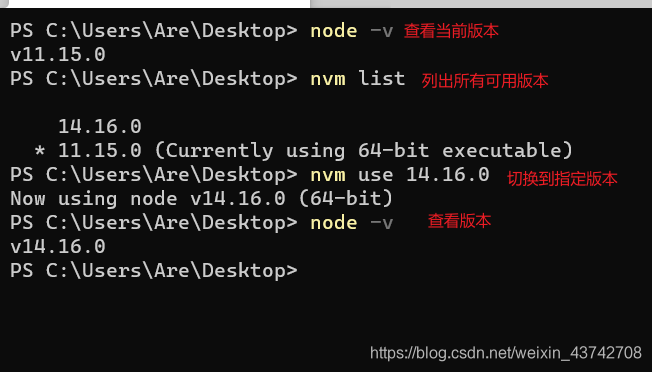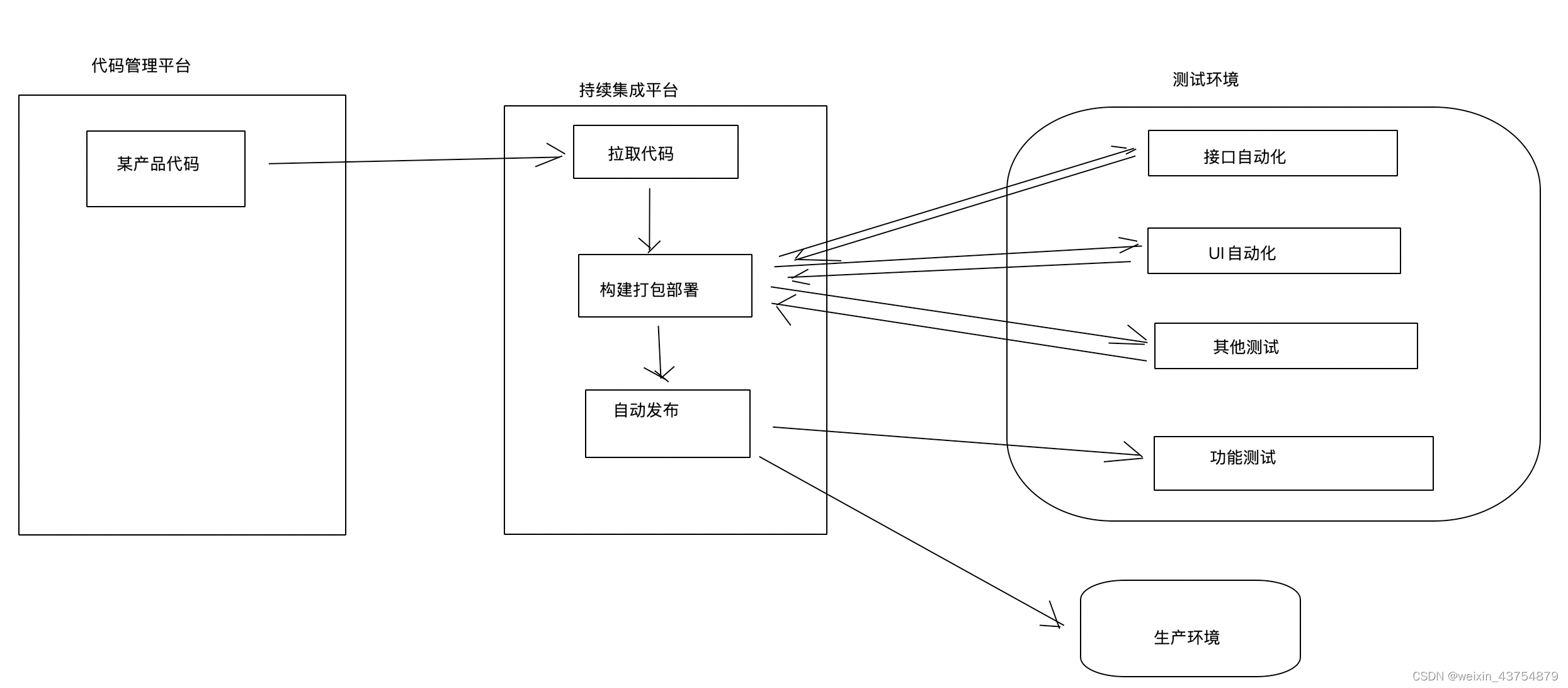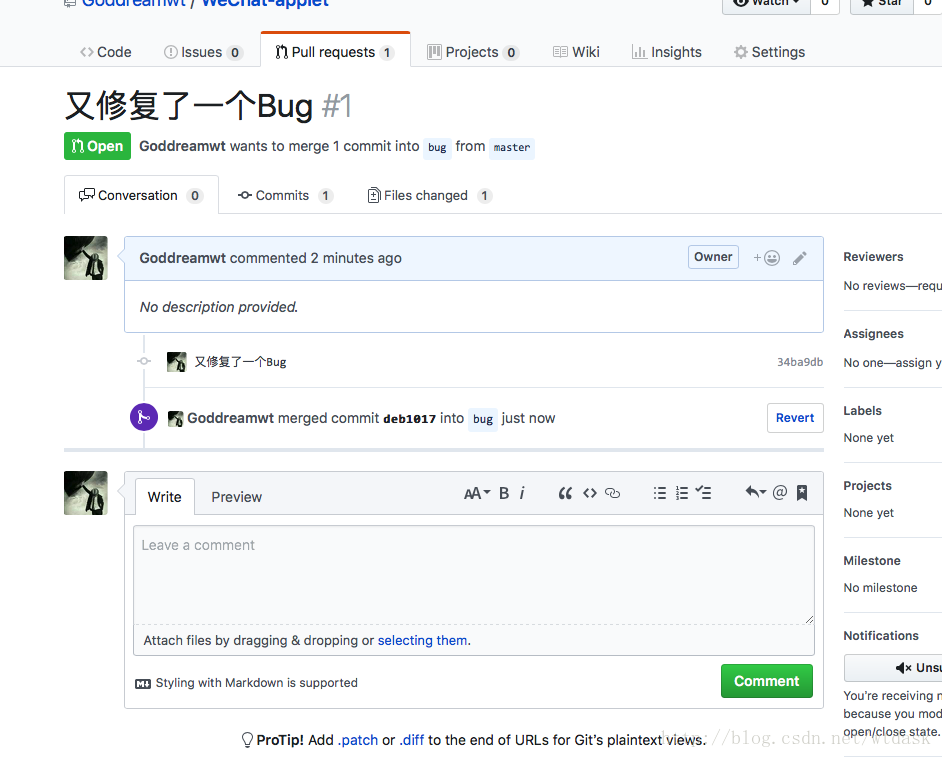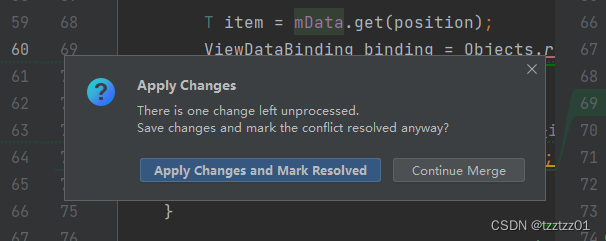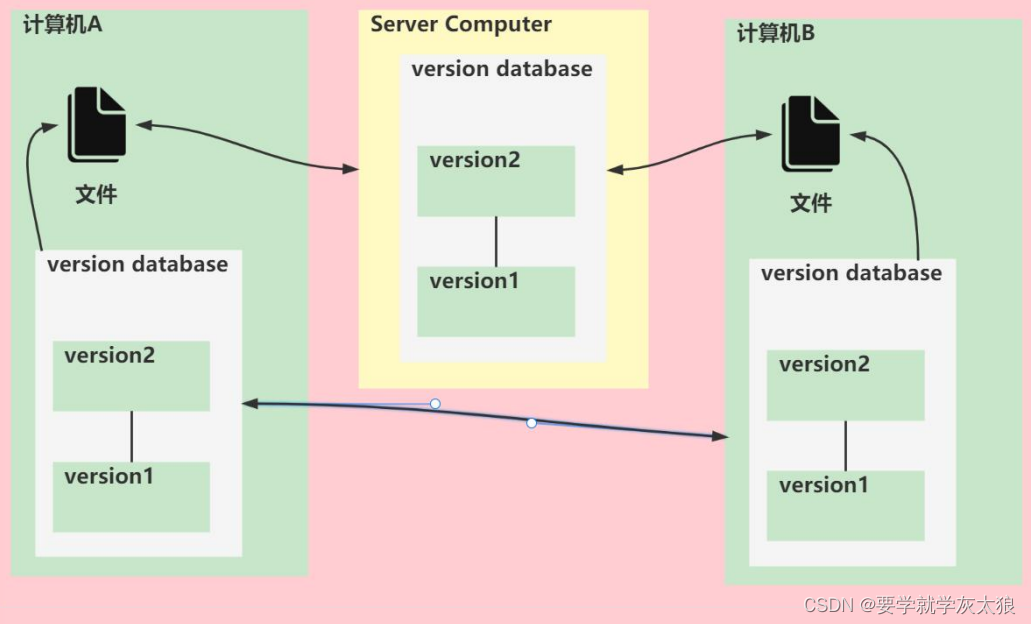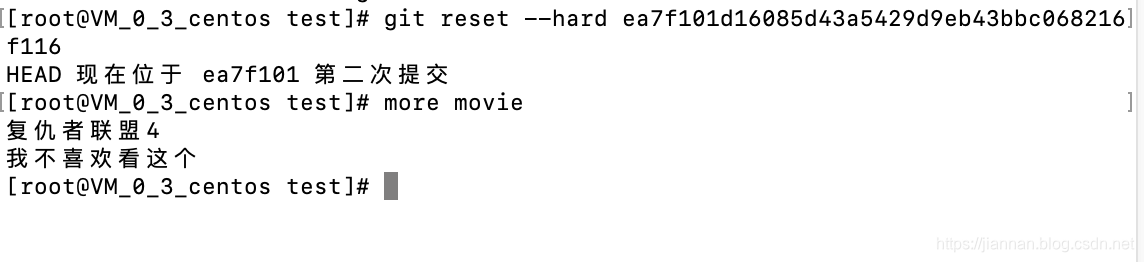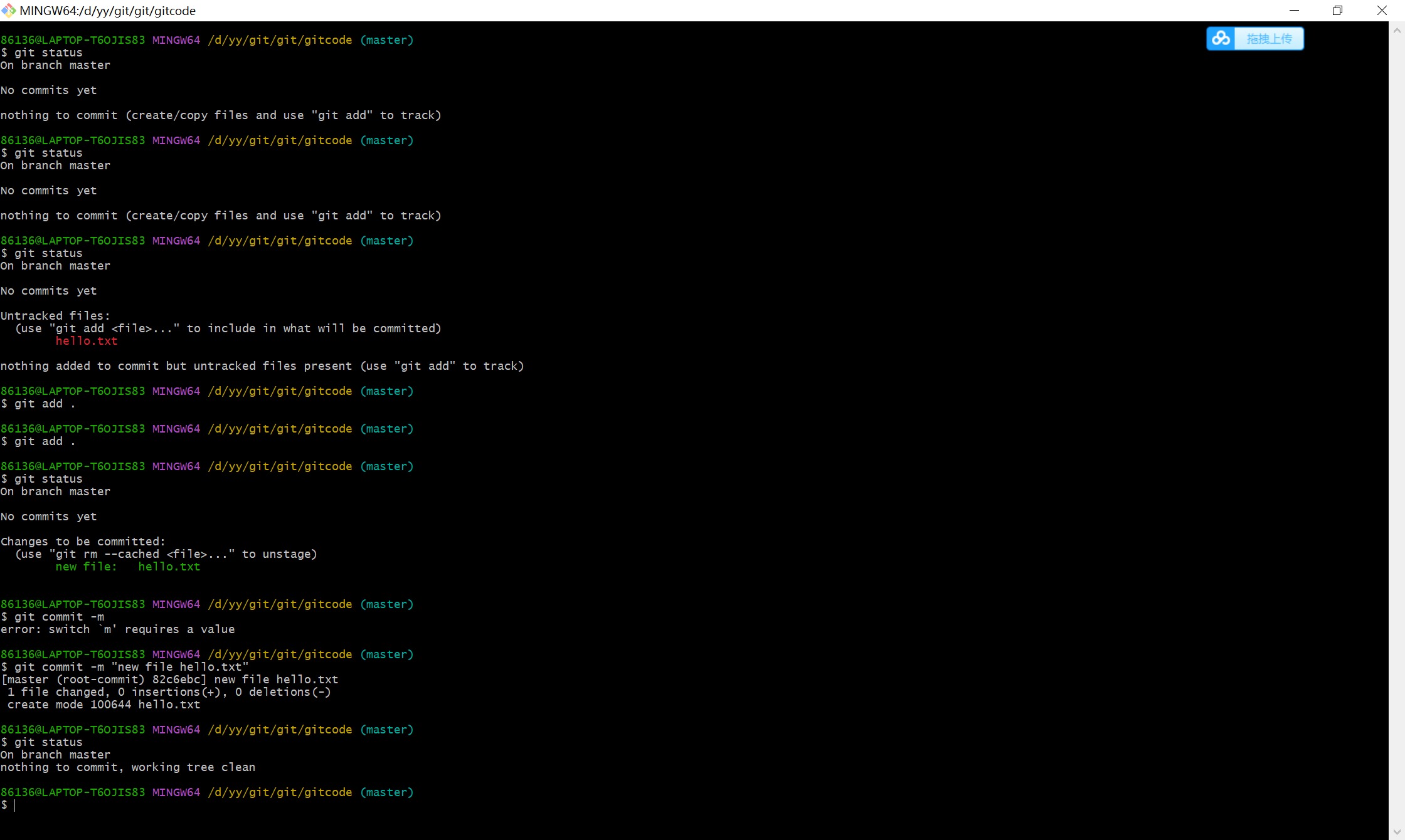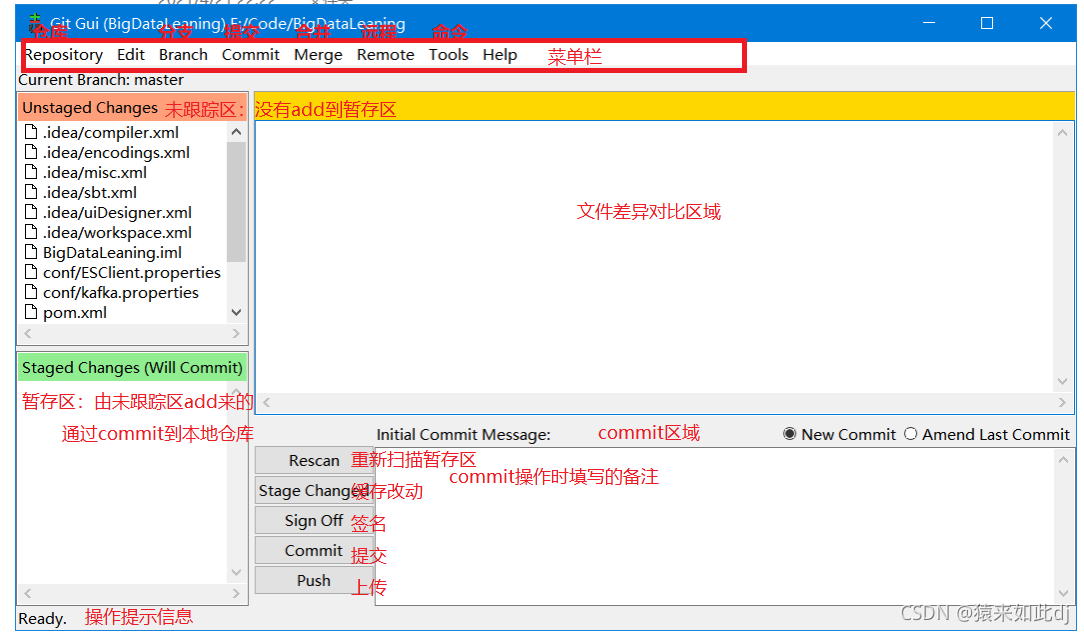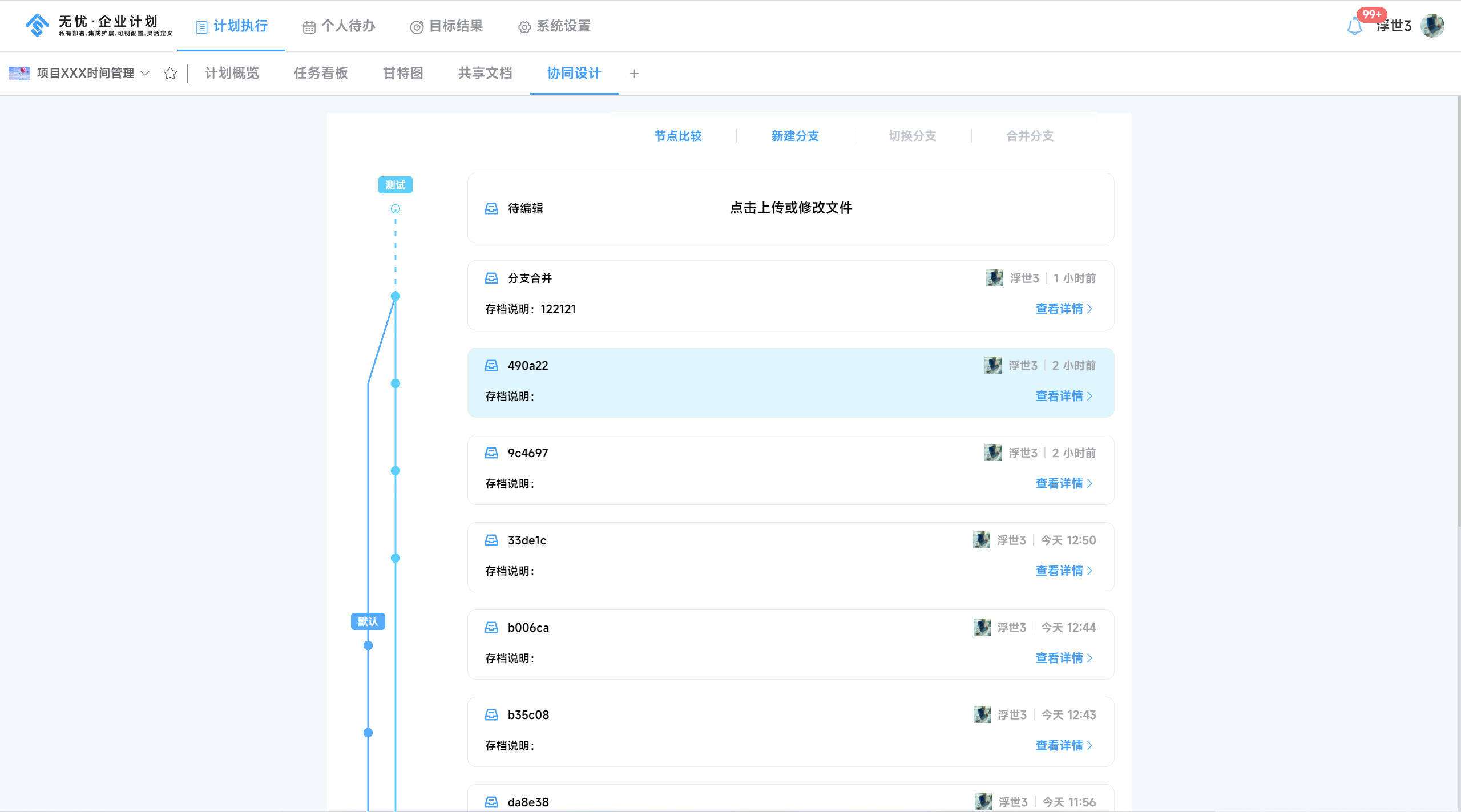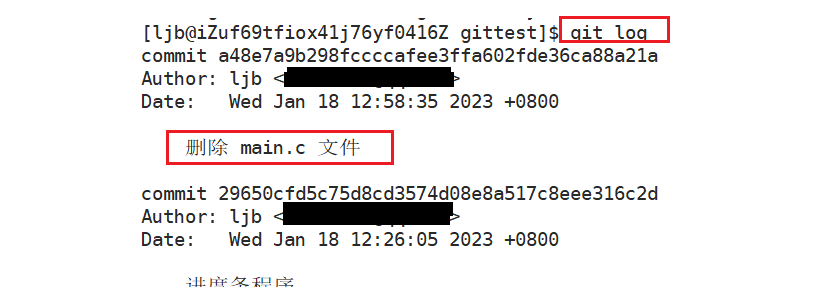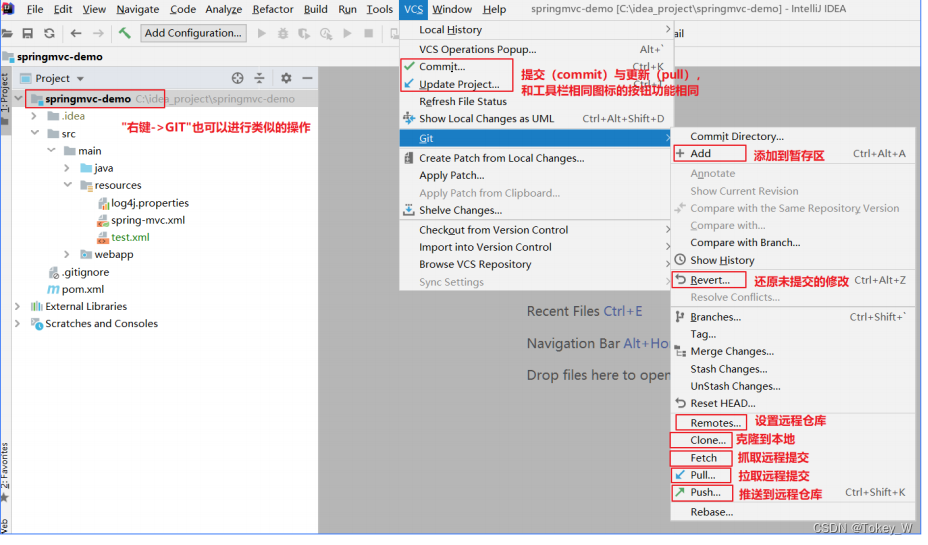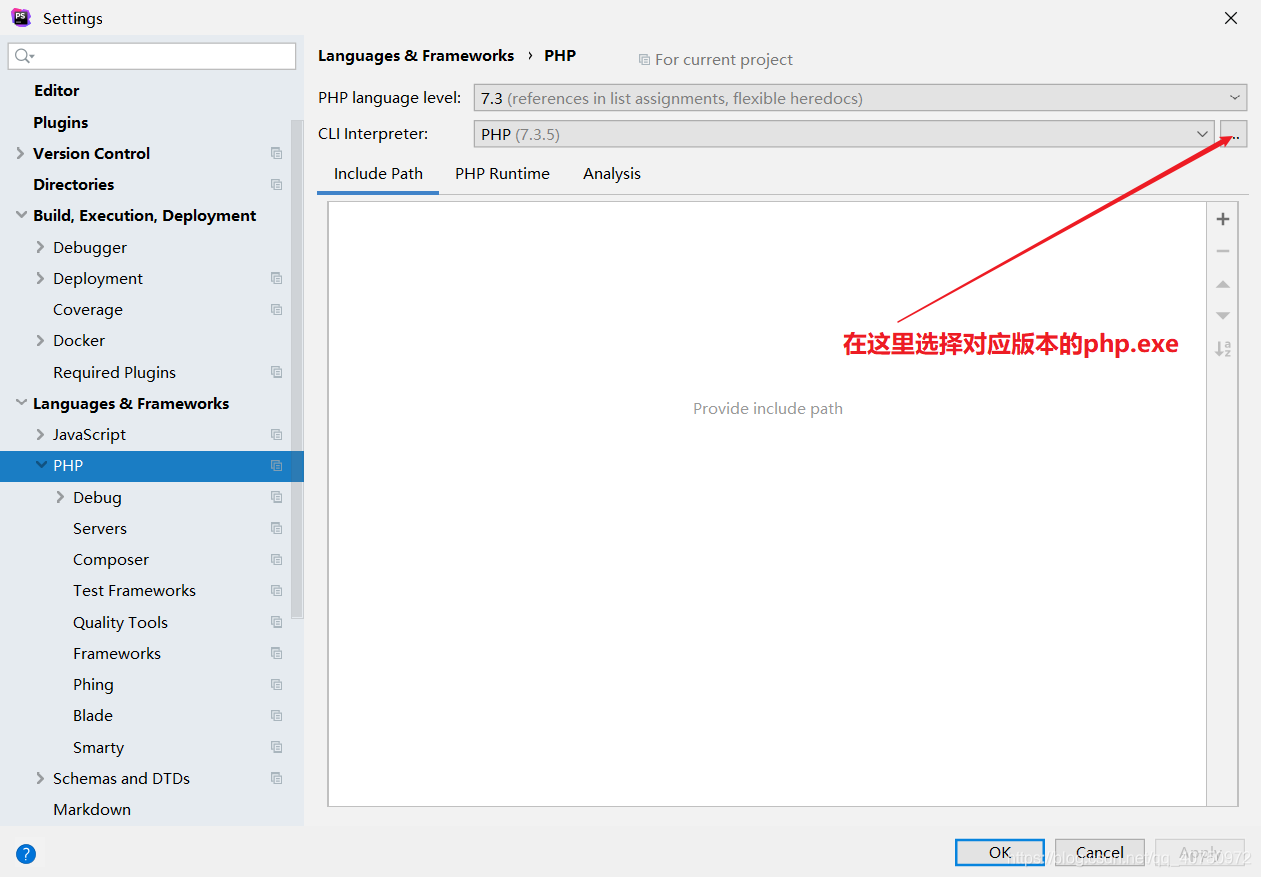Git_1_概述
1.特性
- 能够记录历史版本,回退历史版本
- 团队开发,方便代码合并
2.介绍(摘自维基百科)
-
git是一个分布式版本控制软件,最初由林纳斯·托瓦兹创作,于2005年以GPL许可协议发布。最初目的是为了更好地管理Linux内核开发而设计。应注意的是,这与GNU Interactive Tools不同。
-
git最初的开发动力来自于BitKeeper和Monotone。git最初只是作为一个可以被其他前端包装的后端而开发的,但后来git内核已经成熟到可以独立地用作版本控制。很多被广泛使用的软件项目都使用 git 进行版本控制,其中包括 Linux 内核、X.Org服务器和OLPC内核等项目的开发流程。
-
git是用于Linux内核开发的版本控制工具。与CVS、Subversion一类的集中式版本控制工具不同,它采用了分布式版本库的作法,不需要服务器端软件,就可以运作版本控制,使得源代码的发布和交流极其方便。git的速度很快,这对于诸如Linux内核这样的大项目来说自然很重要。git最为出色的是它的合并追踪(merge tracing)能力。
-
实际上Linux内核开发团队决定开始开发和使用git来作为内核开发的版本控制系统的时候,世界上开源社群的反对声音不少,最大的理由是git太艰涩难懂,从git的内部工作机制来说,的确是这样。但是随着开发的深入,git的正常使用都由一些友善的命令来执行,使git变得非常好用。现在,越来越多的著名项目采用git来管理项目开发,例如:wine、U-boot等。
-
作为开源自由原教旨主义项目,git没有对版本库的浏览和修改做任何的权限限制,通过其他工具也可以达到有限的权限控制,比如:gitosis、CodeBeamer MR。原本git的使用范围只适用于Linux/Unix平台,但在Windows平台下的使用也日渐成熟,这主要归功于Cygwin、msysgit环境,以及TortoiseGit这样易用的GUI工具。git的源代码中也已经加入了对Cygwin与MinGW编译环境的支持且逐渐完善,为Windows用户带来福音。
3.工作流程
- Git是分布式版本控制系统(Distributed Version Control System,简称 DVCS),分为两种类型的仓库:
- 本地仓库和远程仓库
- 工作流程如下
1.从远程仓库中克隆或拉取代码到本地仓库(clone/pull)
2.从本地进行代码修改
3.在提交前先将代码提交到暂存区
4.提交到本地仓库。本地仓库中保存修改的各个历史版本
5.修改完成后,需要和团队成员共享代码时,将代码push到远程仓库
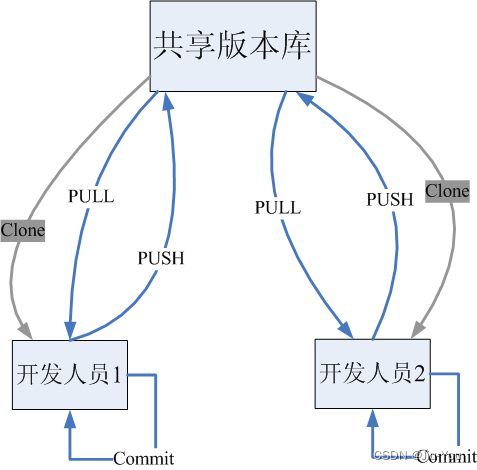
Git_2_安装
- 下载安装包,官网下载地址:https://git-scm.com/downloads
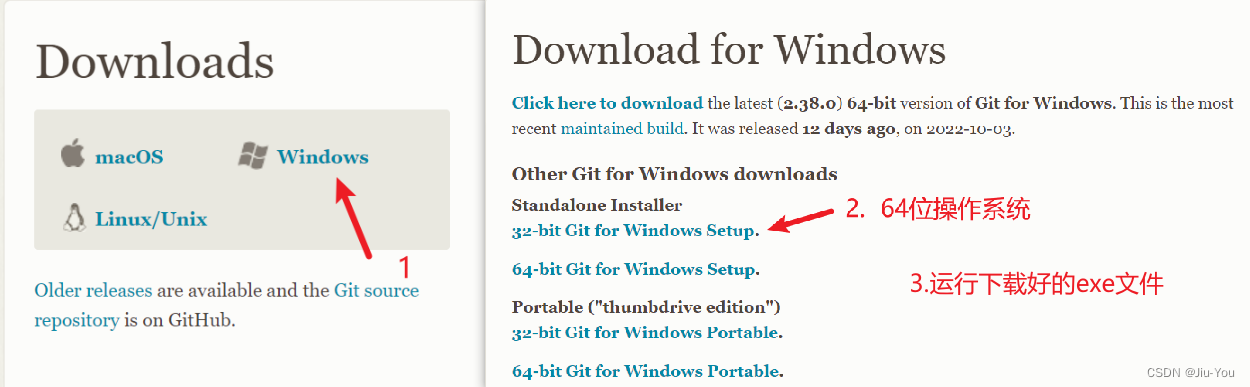
- 进行傻瓜式安装即可,也可参考安装教程:https://blog.csdn.net/mukes/article/details/115693833
- 注意: 安装完毕请重启资源管理器,或者重启电脑!!!
Git_3_工作流程
1.Git初始化
- 右键打开git bash
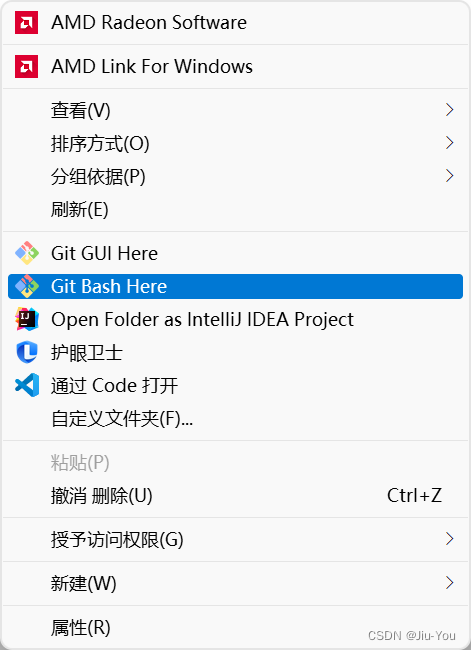
- 输入以下命令初始化一个仓库
git init
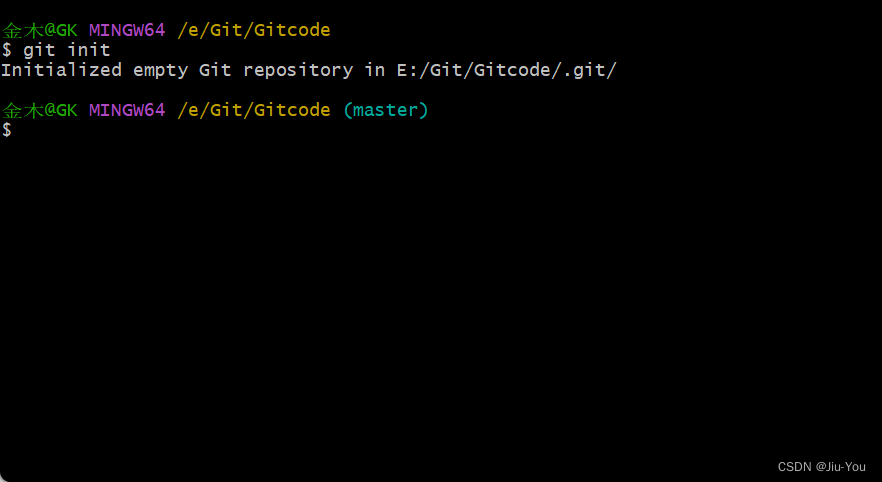
3. 此时可以看到一个隐藏文件(若不能看到,请打开查看隐藏的项目
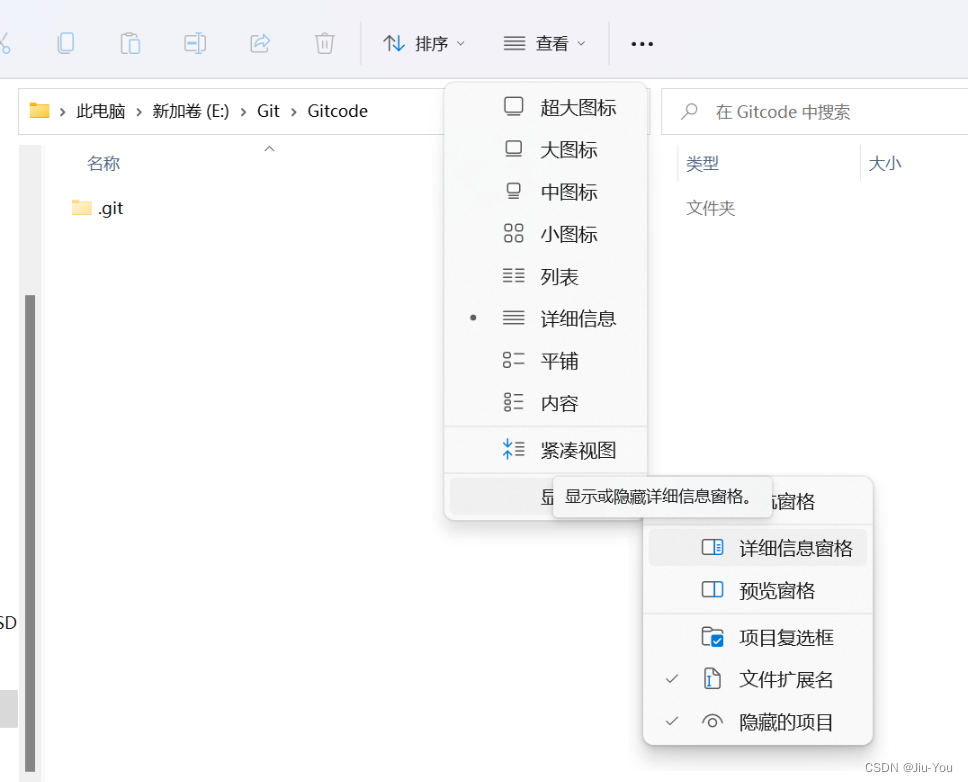
2.git流程
1.流程图
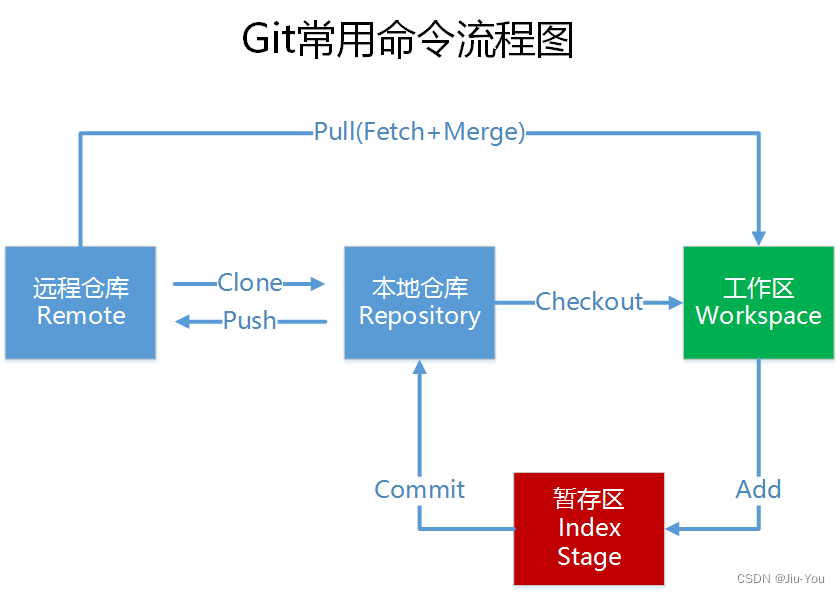
2.概念及详解
本地仓库:是在开发人员自己电脑上的Git仓库,存放我们的代码(.git 隐藏文件夹就是我们的本地仓库)
远程仓库:是在远程服务器上的Git仓库,存放代码(可以是github.com或者gitee.com 上的仓库,或者自己该公司的服务器)
工作区: 我们自己写代码(文档)的地方
暂存区: 在 本地仓库中的一个特殊的文件(index) 叫做暂存区,临时存储我们即将要提交的文件
常用命令:
- clone(克隆): 从远程仓库中克隆代码到本地仓库
- checkout (检出):从本地仓库中检出一个仓库分支然后进行修订
- add(添加): 在提交前先将代码提交到暂存区
- commit(提交): 提交到本地仓库。本地仓库中保存修改的各个历史版本
- fetch (抓取) : 从远程库,抓取到本地仓库,不进行任何的合并动作,一般操作比较少。
- pull (拉取) : 从远程库拉到本地库,自动进行合并(merge),然后放到到工作区,相当于
fetch+merge - push(推送) : 修改完成后,需要和团队成员共享代码时,将代码推送到远程仓库
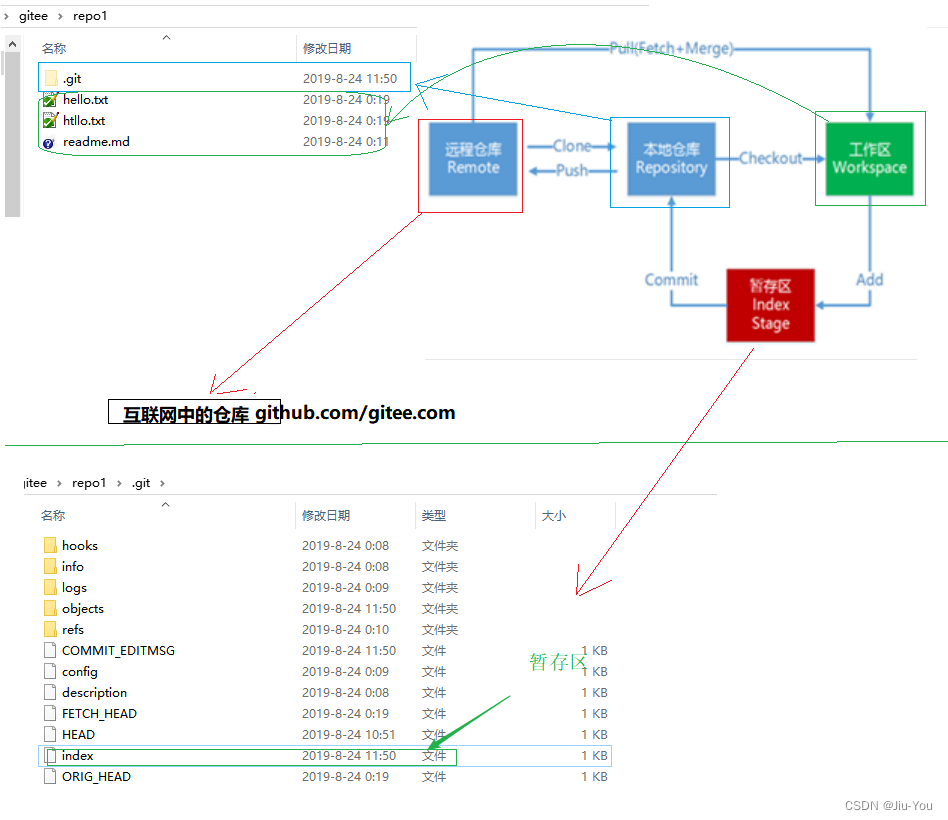
Git_4_Git的基本使用
1.基本配置
- 1.打开Git Bash
- 2.设置用户信息
git config --global user.name "用户名"
git config --global user.email "邮箱"
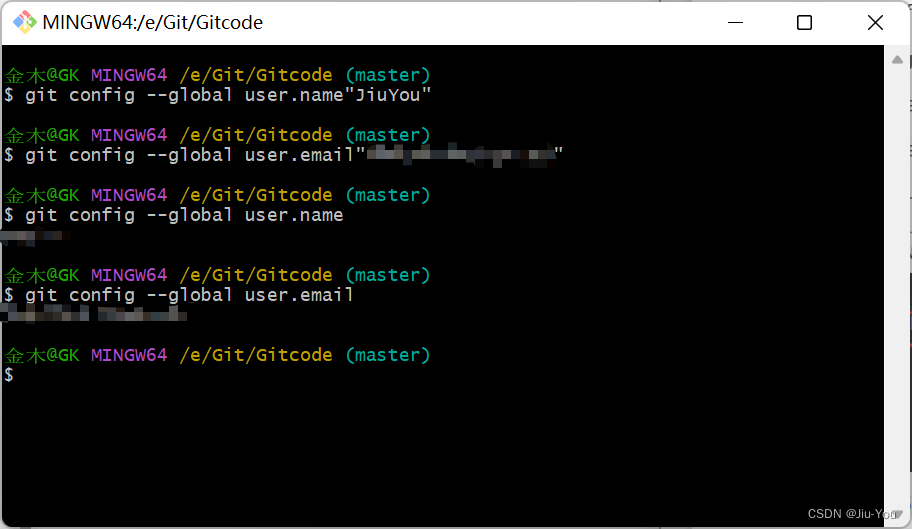
2.解决GitBash乱码问题
- 打开GitBash执行下面命令
git config --global core.quotepath false
- ${git_home}/etc/bash.bashrc 文件最后加入下面两行
- 文件在git下载文件下的etc中
export LANG="zh_CN.UTF-8"
export LC_ALL="zh_CN.UTF-8"
3.获取本地仓库
要使用Git对我们的代码进行版本控制,首先需要获得本地仓库
- 在电脑的任意位置创建一个空目录(例如test)作为我们的本地Git仓库
- 进入这个目录中,点击右键打开Git bash窗口
- 执行命令
git init - 如果创建成功后可在文件夹下看到隐藏的.git目录。
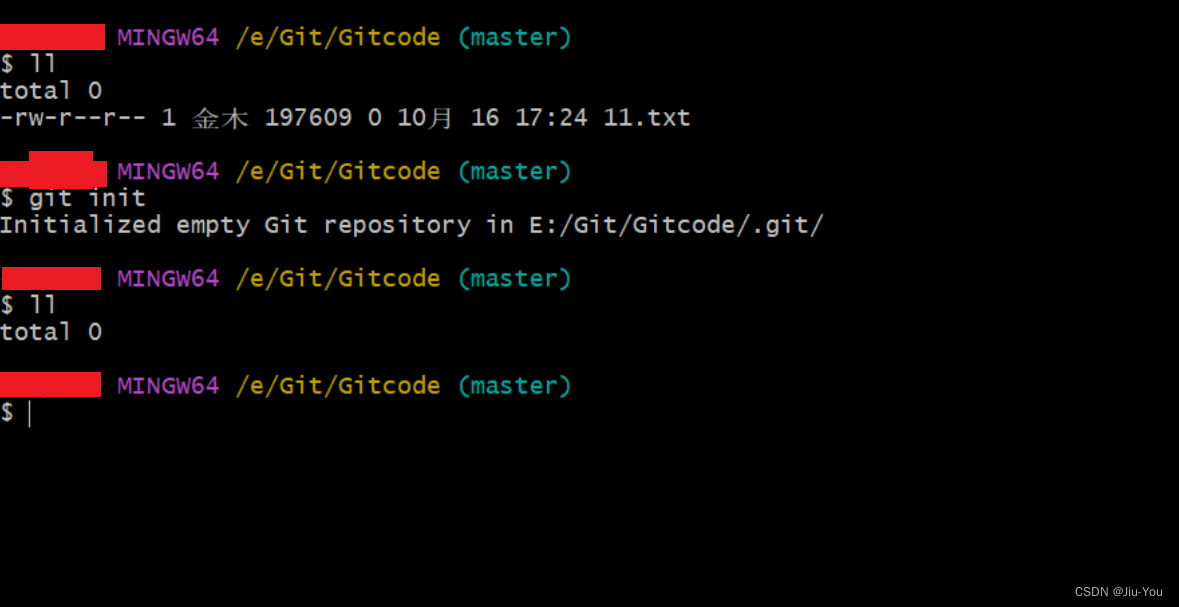
4.基础操作指令
- Git工作目录下对于文件的修改(增加、删除、更新)会存在几个状态,这些修改的状态会随着我们执行Git的命令而发生变化。
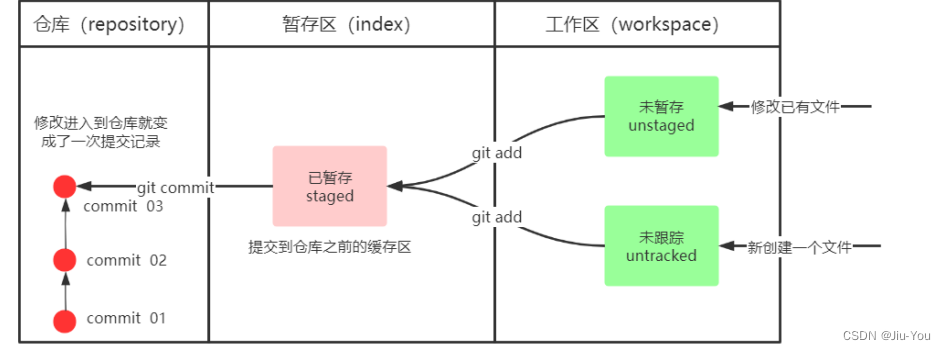
本章节主要讲解如何使用命令来控制这些状态之间的转换:
git add(工作区 --> 暂存区)git commit(暂存区 --> 本地仓库)
1.查看修改的状态(status)
- 作用:查看的修改的状态(暂存区、工作区)
- 命令形式:
git status
2.添加工作区到暂存区(add)
- 作用:添加工作区一个或多个文件的修改到暂存区
- 命令形式:
git add 单个文件名|通配符- 将所有修改加入暂存区:
git add .
- 将所有修改加入暂存区:
3.提交暂存区到本地仓库(commit)
- 作用:提交暂存区内容到本地仓库的当前分支
- 命令形式:
git commit -m '注释内容'
- 命令形式:
4.查看提交日志(log)
- 作用:查看提交记录
- 命令形式:
git log [option]- options
--all显示所有分支--pretty=oneline将提交信息显示为一行--abbrev-commit使得输出的commitId更简短--graph以图的形式显示
- options
- 若想简化git指令,可以给他配置别名,参考教程:https://blog.csdn.net/zhang31jian/article/details/41011313
5.版本回退
- 作用:版本切换
- 命令形式:
git reset --hard commitID- commitID 可以使用 git-log 或 git log 指令查看
- 如何查看已经删除的记录?
git reflog- 这个指令可以看到已经删除的提交记录
6.添加文件至忽略列表
- 一般我们总会有些文件无需纳入Git 的管理,也不希望它们总出现在未跟踪文件列表。 通常都是些自动生成的文件,比如日志文件,或者编译过程中创建的临时文件等。 在这种情况下,我们可以在工作目录中创建一个名为 .gitignore 的文件(文件名称固定),列出要忽略的文件模式。下面是一个示例
# 所有以.a 结尾的文件讲被忽略(递归)
*.a
# 不管其他规则怎样,强制不忽略 lib.a
!lib.a
# 只忽略 文件 TODO (注意这里是文件)
/TODO
# 忽略 build文件夹下所有内容(递归) 这里是文件夹
build/
# 忽略 doc 目录下以 *.txt 结尾的文件 (不递归)
doc/*.txt
# 忽略 doc 目录下以 *.pdf 结尾的文件 (递归)
doc/**/*.pdf
5.分支
1.基础操作
- 几乎所有的版本控制系统都以某种形式支持分支。 使用分支意味着你可以把你的工作从开发主线上分离开来进行重大的Bug修改、开发新的功能,以免影响开发主线。
-
查看本地分支
命令:git branch -
创建本地分支
命令:git branch 分支名 -
切换分支(checkout)
命令:git checkout 分支名
我们还可以直接切换到一个不存在的分支(创建并切换)
命令:git checkout -b 分支名 -
合并分支(merge)
一个分支上的提交可以合并到另一个分支
命令:git merge 分支名称
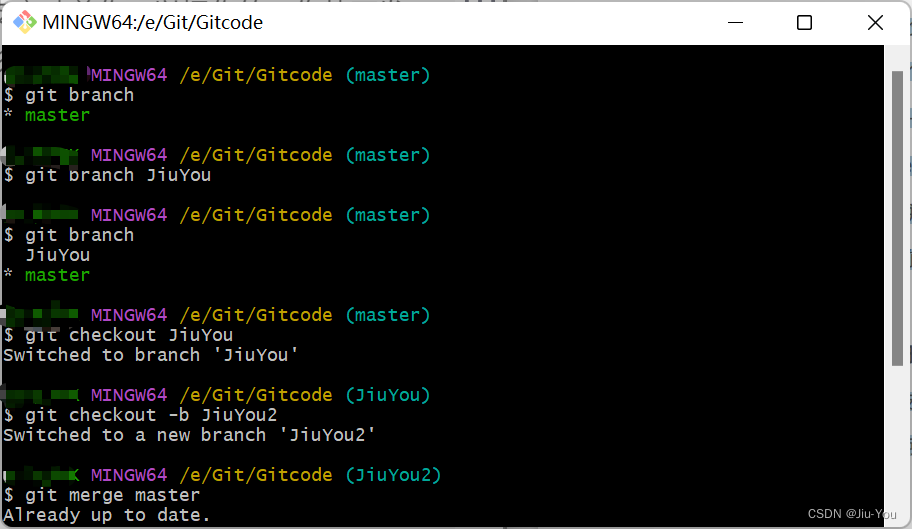
-
删除分支
不能删除当前分支,只能删除其他分支
git branch -d b1删除分支时,需要做各种检查
git branch -D b1不做任何检查,强制删除

-
解决冲突
当两个分支上对文件的修改可能会存在冲突,例如同时修改了同一个文件的同一行,这时就需要手动解
决冲突,解决冲突步骤如下:- 处理文件中冲突的地方
- 将解决完冲突的文件加入暂存区(add)
- 提交到仓库(commit)
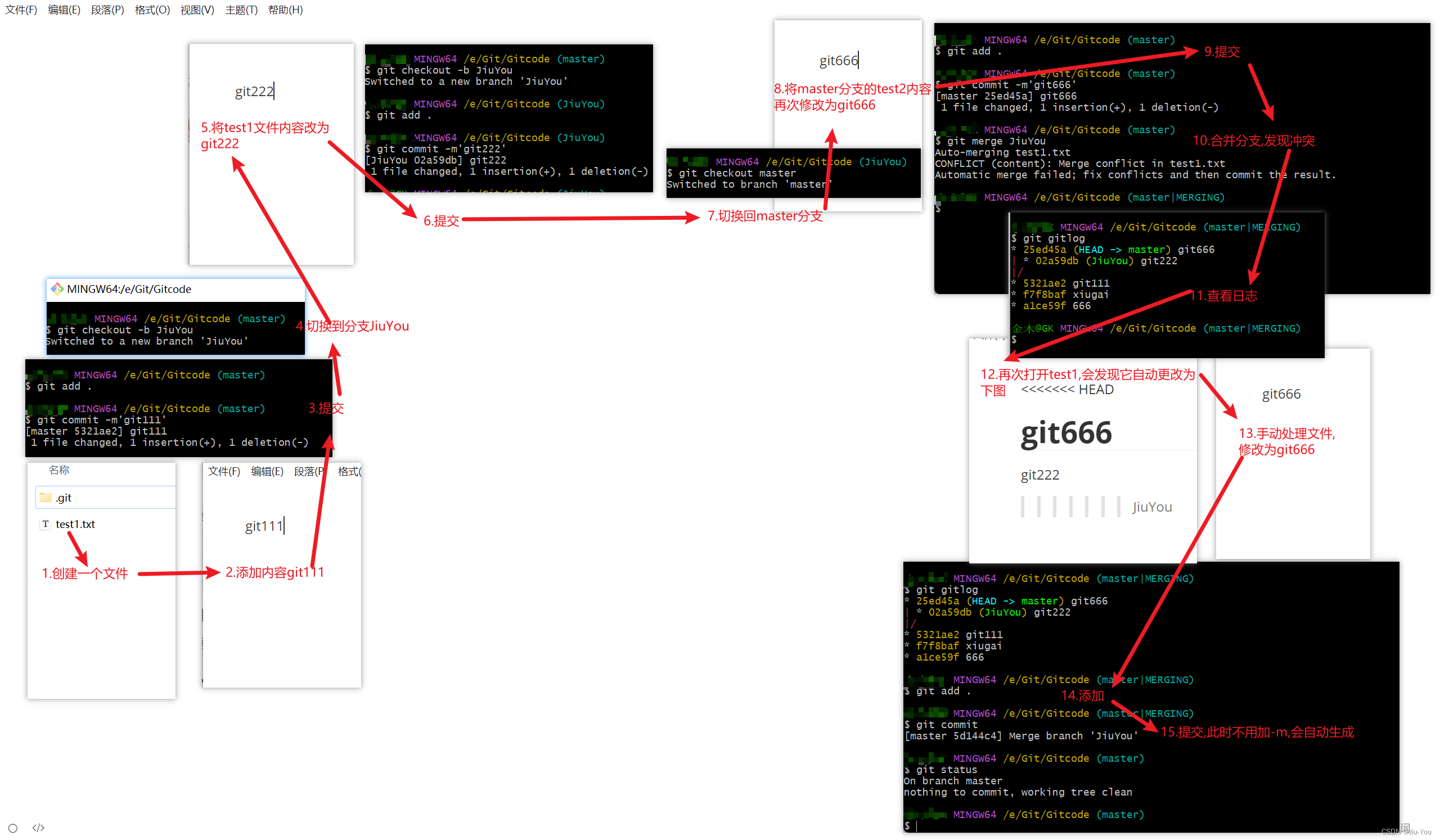
2.开发中分支使用原则与流程
- 几乎所有的版本控制系统都以某种形式支持分支。 使用分支意味着你可以把你的工作从开发主线上分离开来进行重大的Bug修改、开发新的功能,以免影响开发主线。
在开发中,一般有如下分支使用原则与流程:- master (生产) 分支
- 线上分支,主分支,中小规模项目作为线上运行的应用对应的分支;
- develop(开发)分支
- 是从master创建的分支,一般作为开发部门的主要开发分支,如果没有其他并行开发不同期上线要求,都可以在此版本进行开发,阶段开发完成后,需要是合并到master分支,准备上线。
- feature/xxxx分支
- 从develop创建的分支,一般是同期并行开发,但不同期上线时创建的分支,分支上的研发任务完成后合并到develop分支。
- hotfix/xxxx分支,
- 从master派生的分支,一般作为线上bug修复使用,修复完成后需要合并到master、test、develop分支。还有一些其他分支,在此不再详述,例如test分支(用于代码测试)、pre分支(预上线分支)等等。
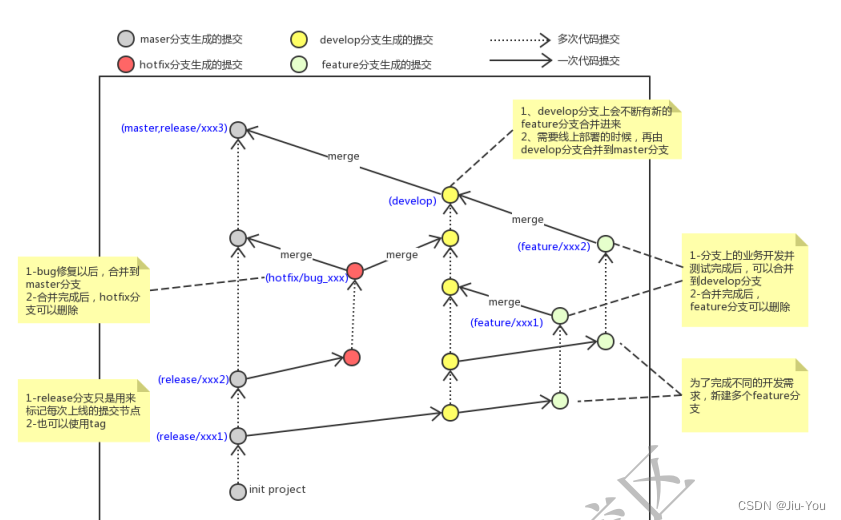
- 从master派生的分支,一般作为线上bug修复使用,修复完成后需要合并到master、test、develop分支。还有一些其他分支,在此不再详述,例如test分支(用于代码测试)、pre分支(预上线分支)等等。
- master (生产) 分支
Git_5_Git远程仓库
1.gitee注册并创建远程仓库
- 打开gitee注册完成后
- 创建仓库
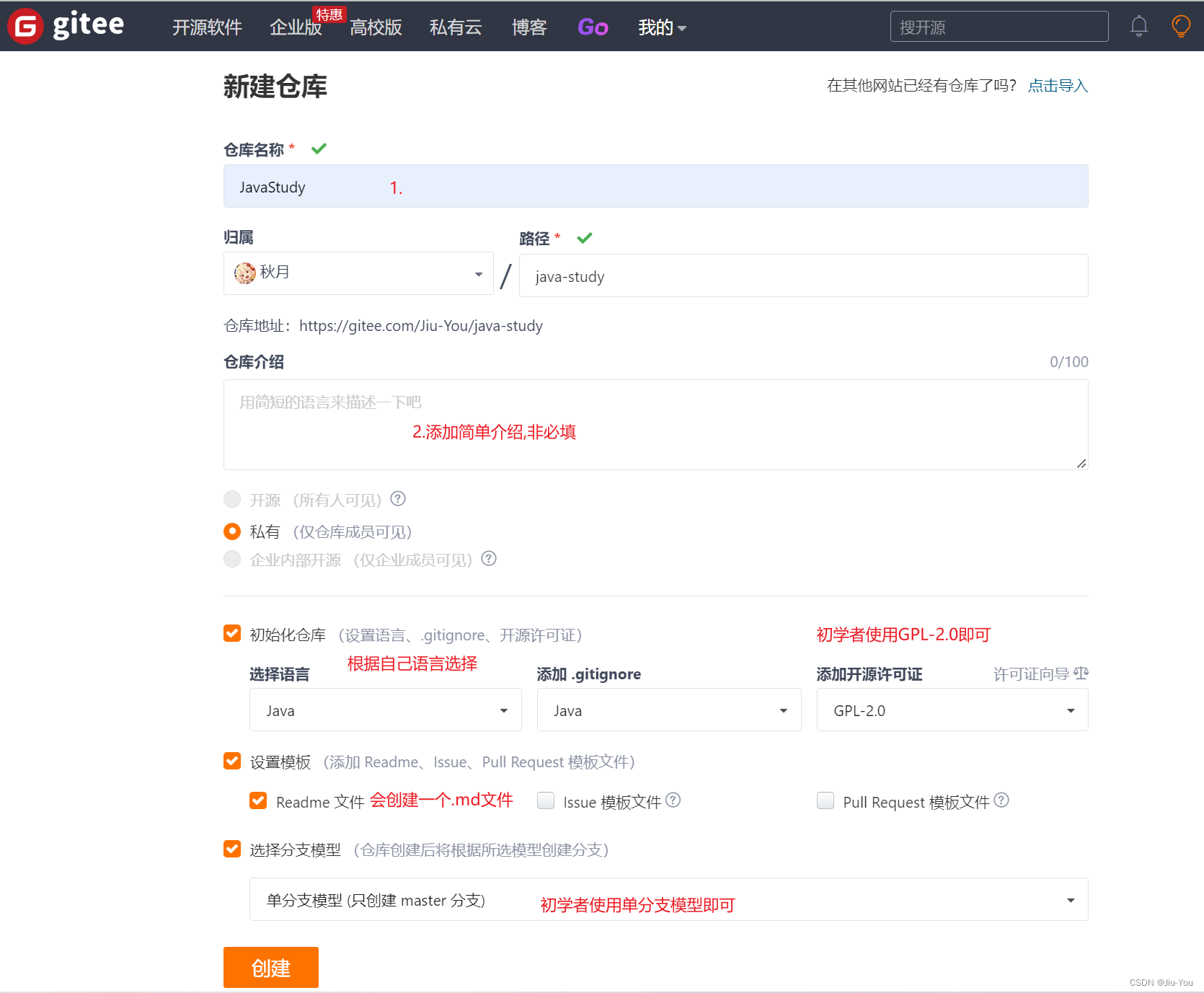
- 仓库创建完成后可以看到仓库地址,如下图所示:
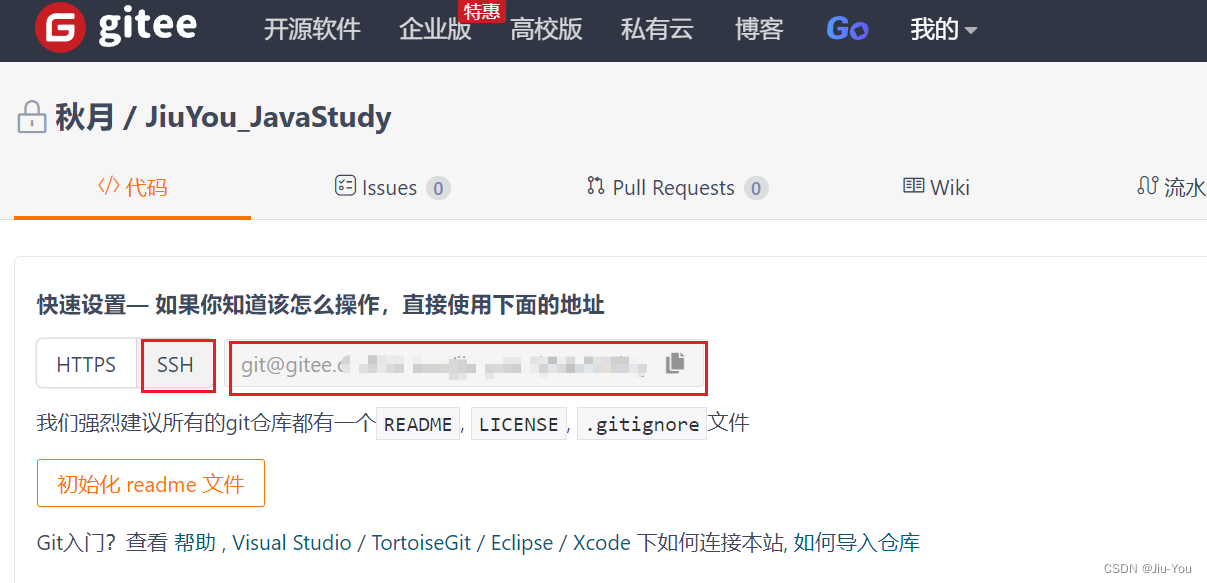
2.配置SSH公钥
- 生成SSH公钥
ssh-keygen -t rsa- 不断回车
- 如果公钥已经存在,则自动覆盖
- Gitee设置账户共公钥
- 获取公钥
cat ~/.ssh/id_rsa.pub
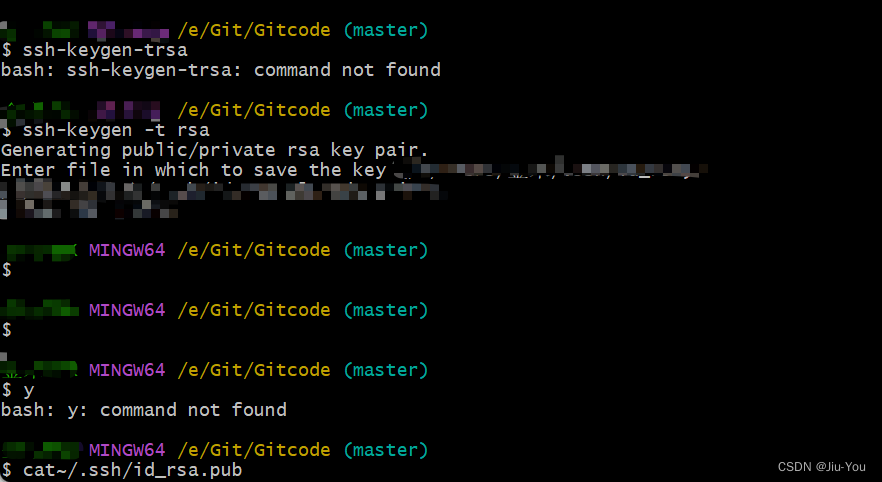
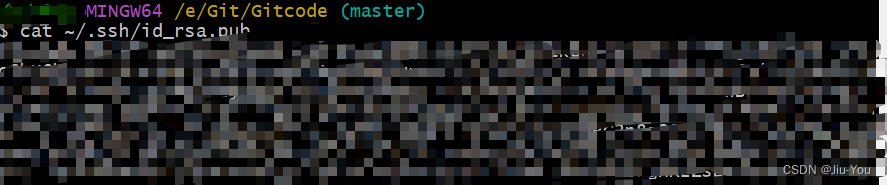
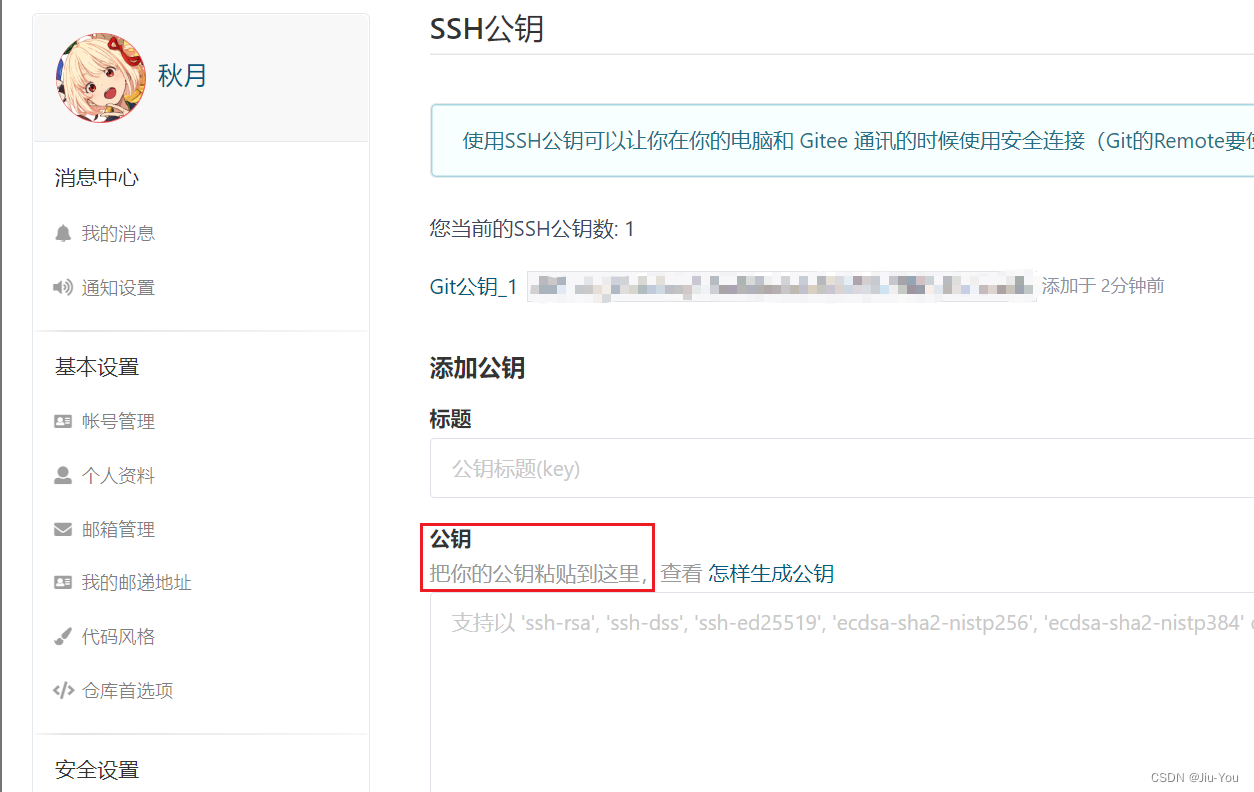
- 获取公钥
- 验证是否配置成功
ssh -T git@gitee.com
3.操作远程仓库
1.添加远程仓库
此操作是先初始化本地库,然后与已创建的远程库进行对接。
- 命令:
git remote add <远端名称> <仓库路径>- 远端名称,默认是origin,取决于远端服务器设置
- 仓库路径,从远端服务器获取此URL
- 例如:
git remote add origin git@gitee.com:czbk_zhang_meng/git_test.git
2.查看远程仓库
- 命令
git remote
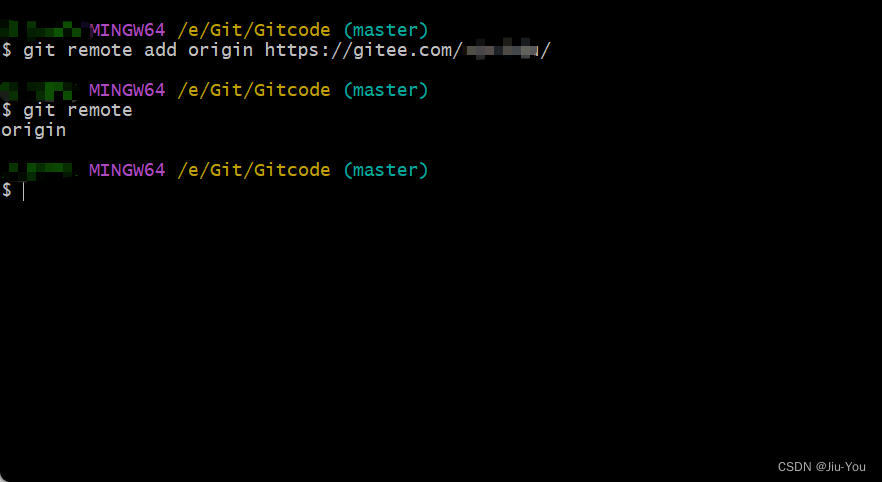
3.推送到远程仓库
命令:git push [-f] [--set-upstream] [远端名称 [本地分支名][:远端分支名] ]如果远程分支名和本地分支名称相同,则可以只写本地分支git push origin master- f 表示强制覆盖--set-upstream 推送到远端的同时并且建立起和远端分支的关联关系。git push --set-upstream origin master如果当前分支已经和远端分支关联,则可以省略分支名和远端名。git push 将master分支推送到已关联的远端分支。
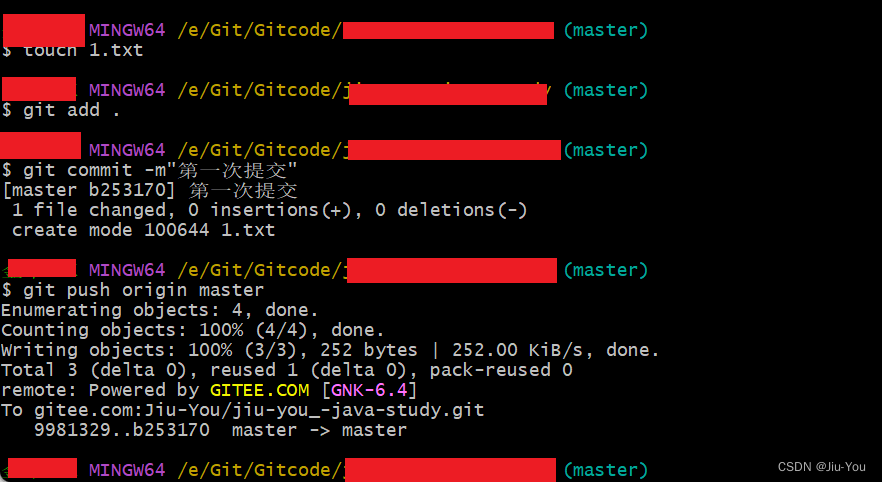
- 查询远程仓库
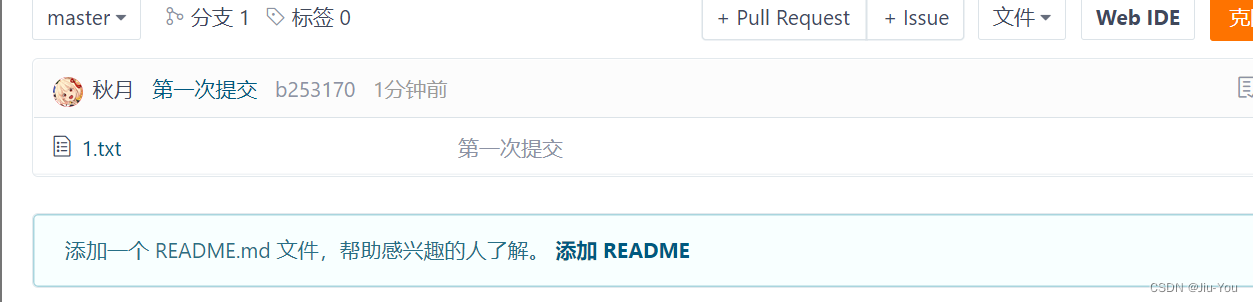
4.本地分支与远程分支的关联关系
- 查看关联关系我们可以使用
git branch -vv命令
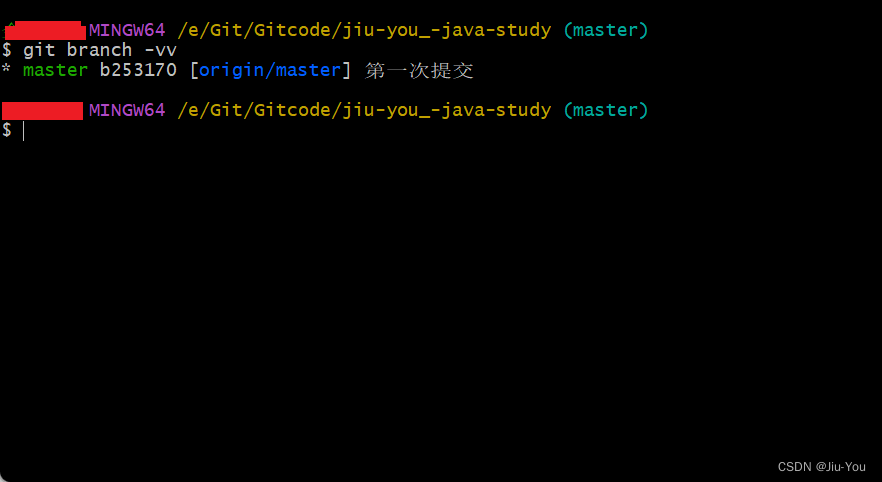
5.从远程仓库克隆
- 如果已经有一个远端仓库,我们可以直接clone到本地。
- 命令:
git clone <仓库路径> [本地目录]- 本地目录可以省略,会自动生成一个目录
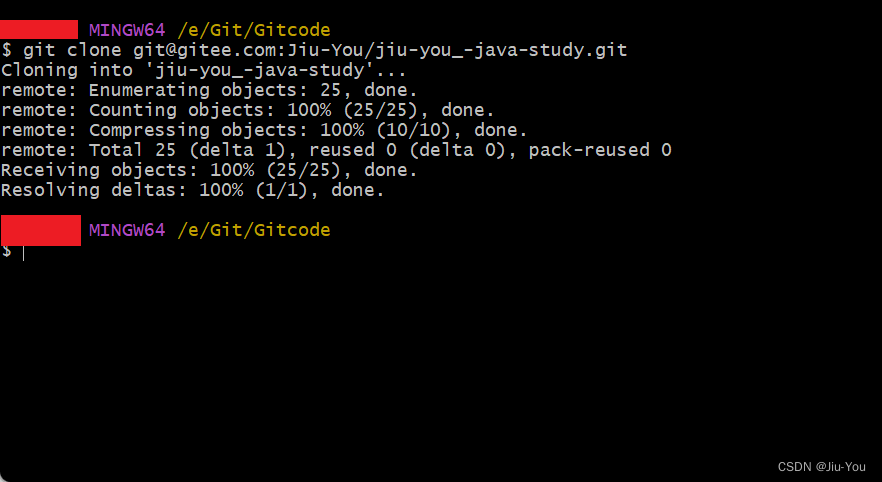
- 本地目录可以省略,会自动生成一个目录
- 命令:
6.从远程仓库中抓取和拉取
- 远程分支和本地的分支一样,我们可以进行merge操作,只是需要先把远端仓库里的更新都下载到本地,再进行操作。
- 抓取 命令:
git fetch [remote name] [branch name]- 抓取指令就是将仓库里的更新都抓取到本地,不会进行合并
- 如果不指定远端名称和分支名,则抓取所有分支。
- 拉取 命令:
git pull [remote name] [branch name]- 拉取指令就是将远端仓库的修改拉到本地并自动进行合并,等同于fetch+merge
- 如果不指定远端名称和分支名,则抓取所有并更新当前分支。
- 在test01这个本地仓库进行一次提交并推送到远程仓库
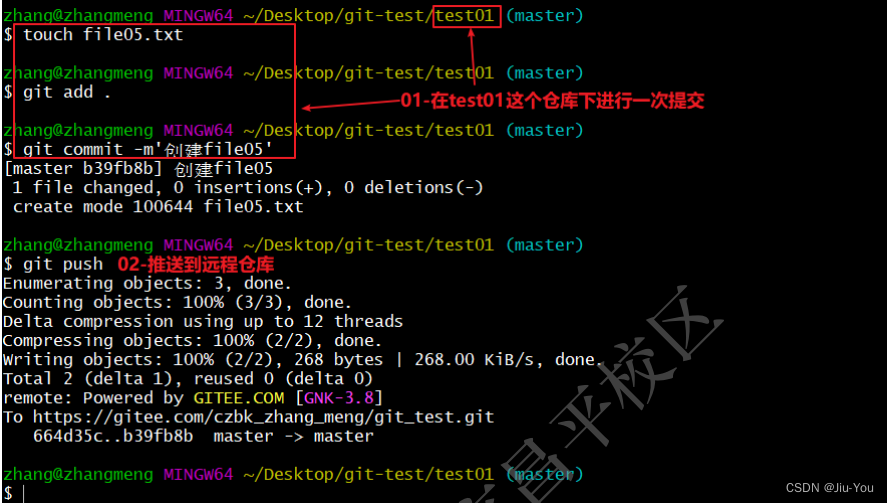
- 在另一个仓库将远程提交的代码拉取到本地仓库
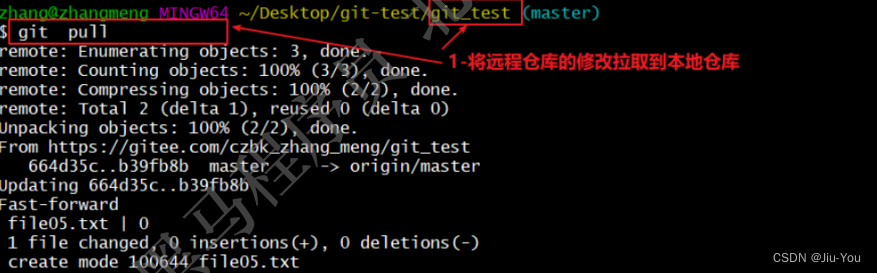
7.解决合并冲突
在一段时间,A、B用户修改了同一个文件,且修改了同一行位置的代码,此时会发生合并冲突。A用户在本地修改代码后优先推送到远程仓库,此时B用户在本地修订代码,提交到本地仓库后,也需要推送到远程仓库,此时B用户晚于A用户,故需要先拉取远程仓库的提交,经过合并后才能推送到远端分支,如下图所示。
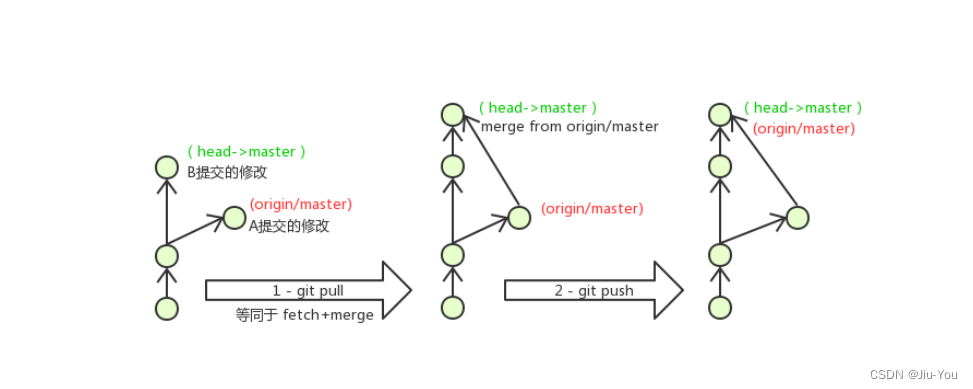
- 在B用户拉取代码时,因为A、B用户同一段时间修改了同一个文件的相同位置代码,故会发生合并冲突。
- 远程分支也是分支,所以合并时冲突的解决方式也和解决本地分支冲突相同相同,在此不再赘述
Git_6_在Idea中使用Git
1.在Idea中配置Git
- 安装好IntelliJ IDEA后,如果Git安装在默认路径下,那么idea会自动找到git的位置,如果更改了Git的安装位置则需要手动配置下Git的路径。选择File→Settings打开设置窗口,找到Version Control下的git选项:
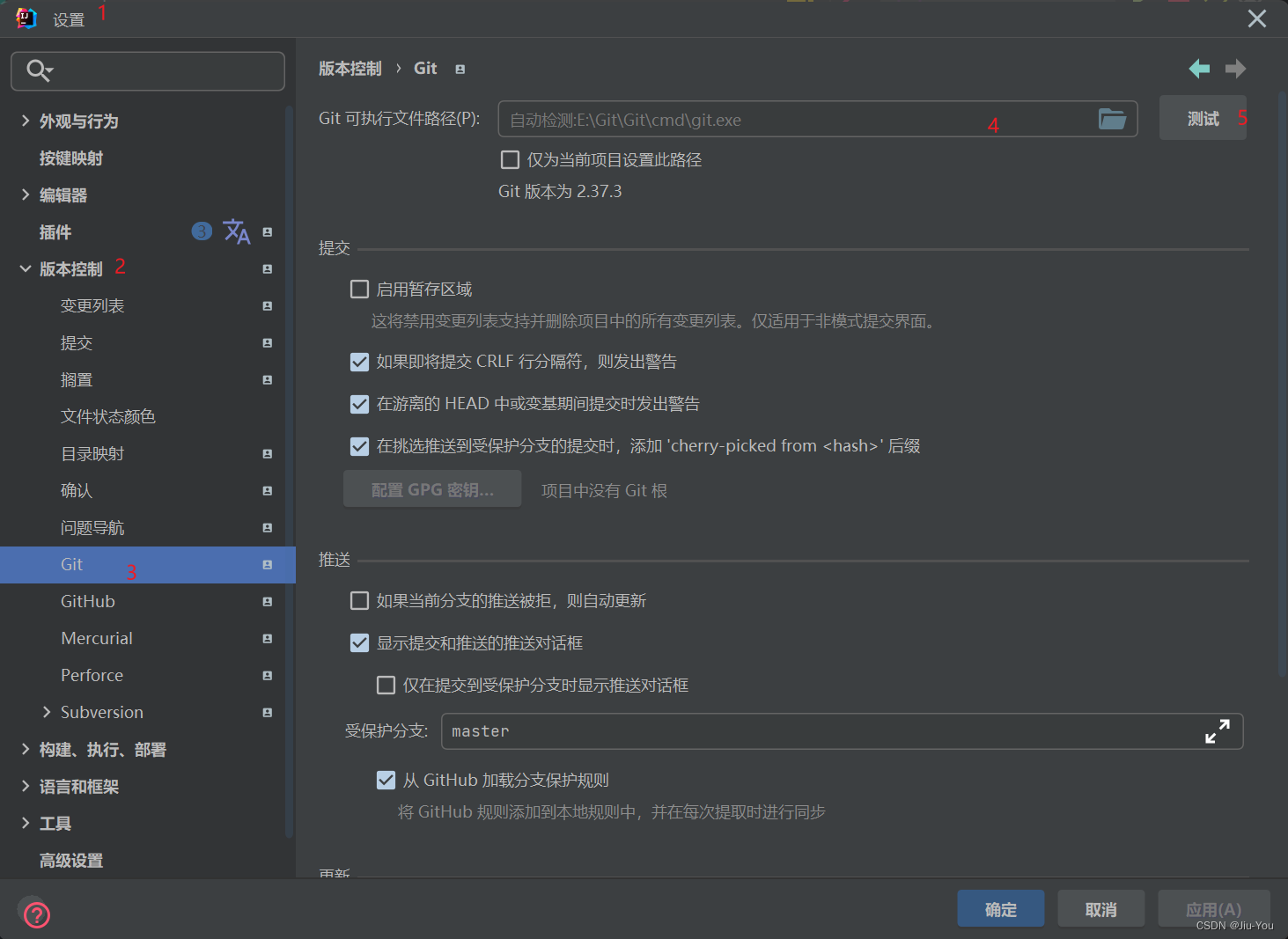
2.在Idea中操作Git
- 场景:本地已经有一个项目,但是并不是git项目,我们需要将这个放到码云的仓库里,和其他开发人员继续一起协作开发。
1.创建项目远程仓库
2.初始化本地仓库
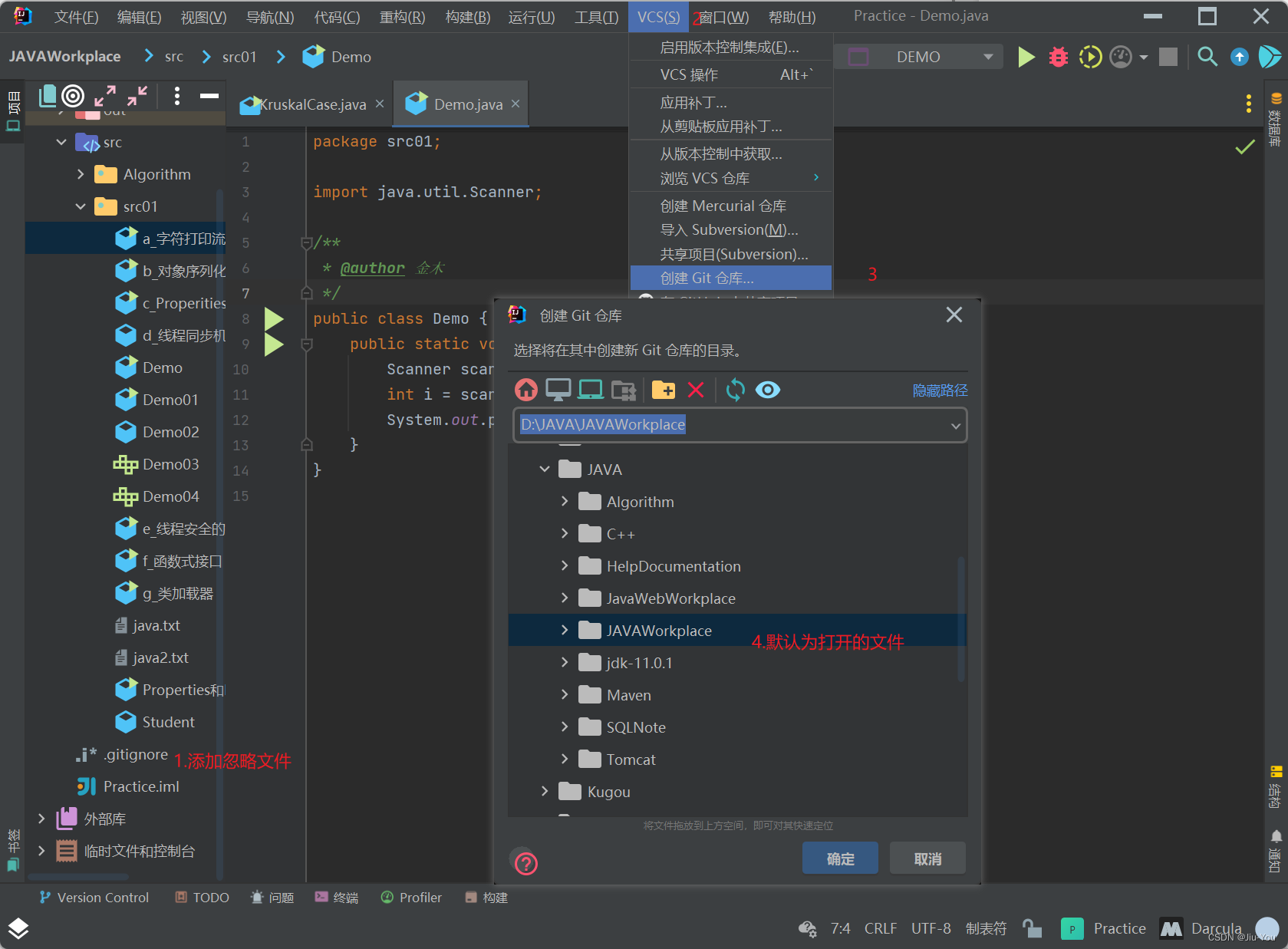
3.设置远程仓库
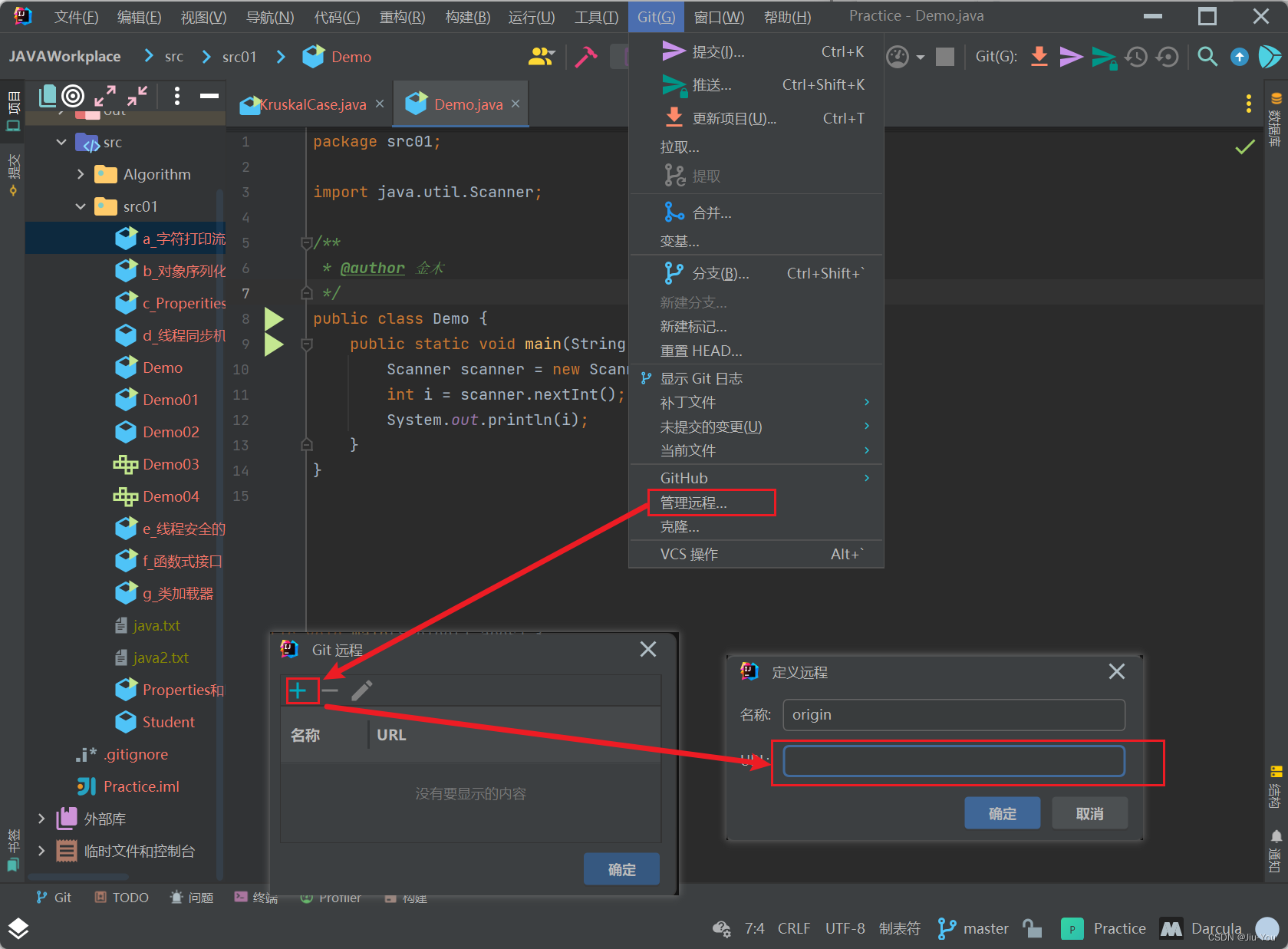
4.提交到本地仓库
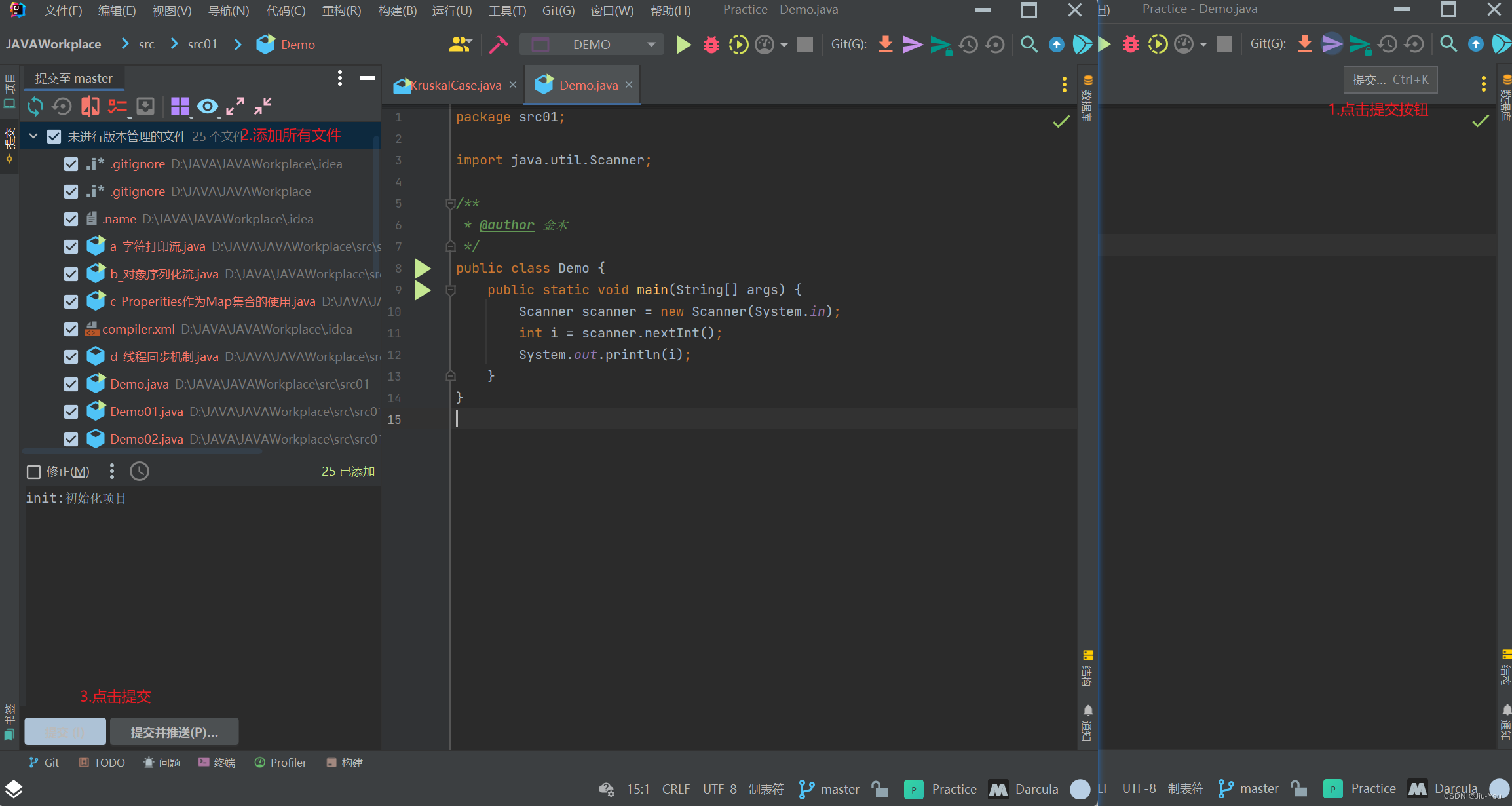
5.推送到远程仓库
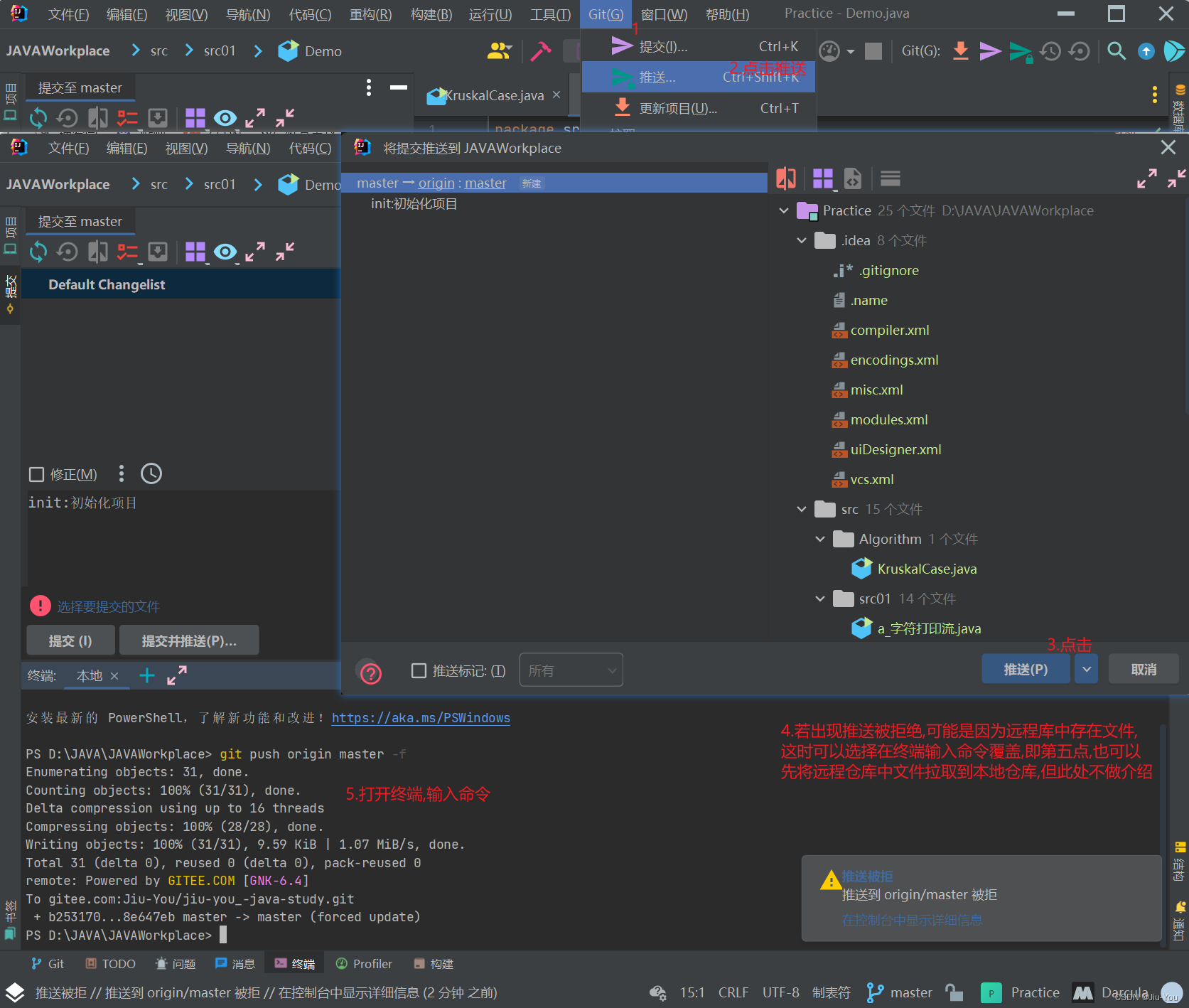
6.克隆远程仓库到本地
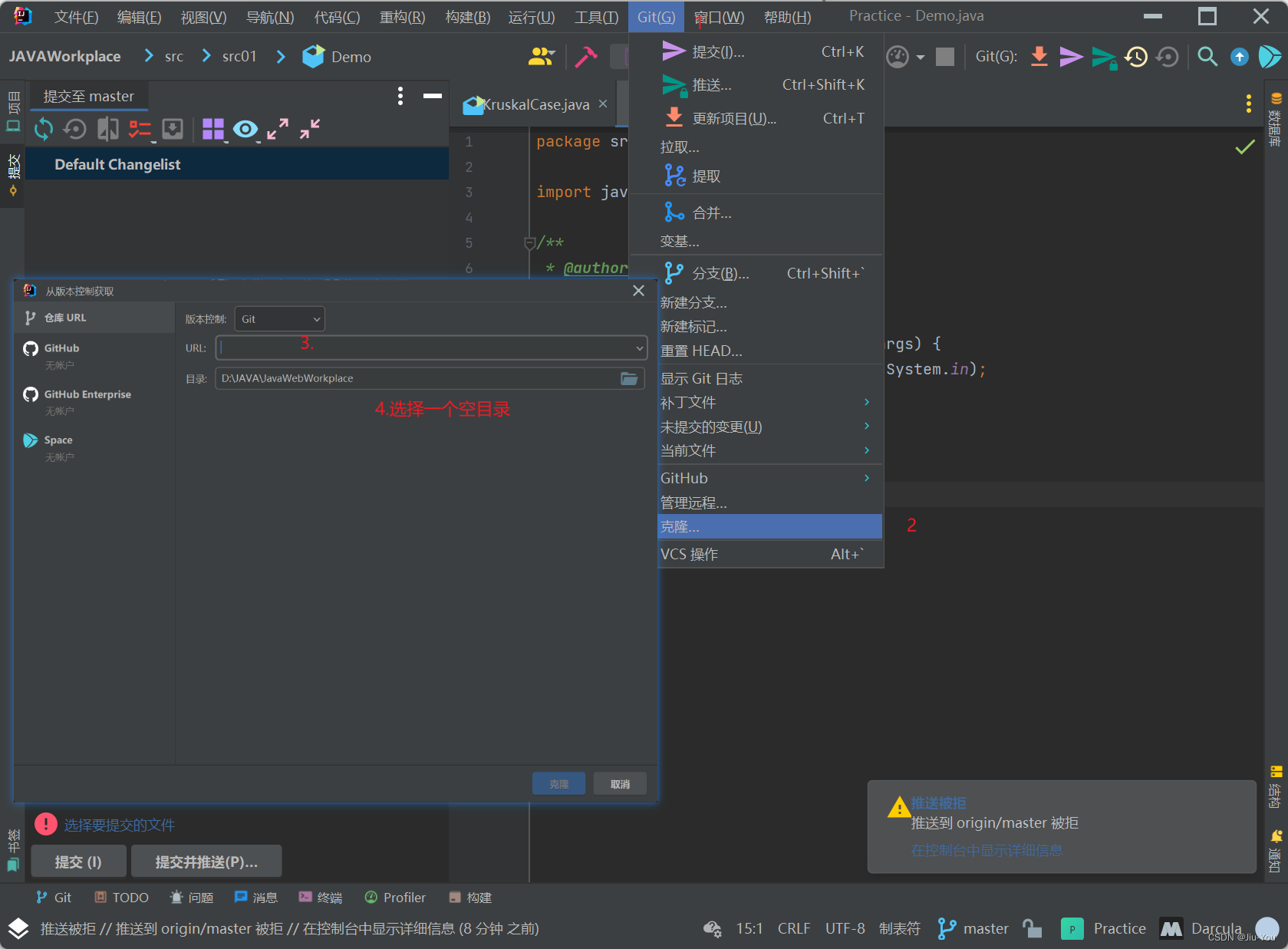
7.创建分支
- 常规方式
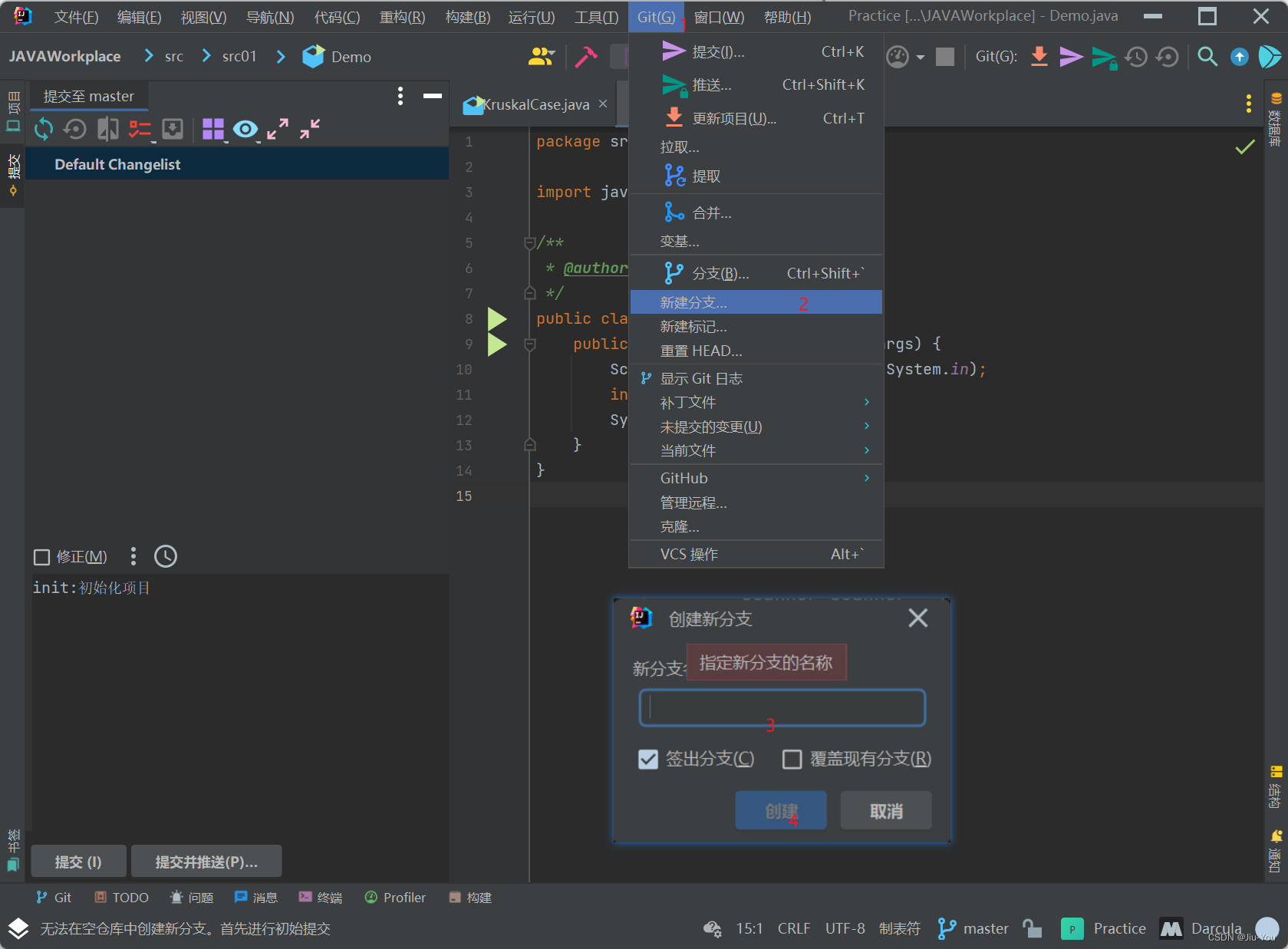
- 最强大方式
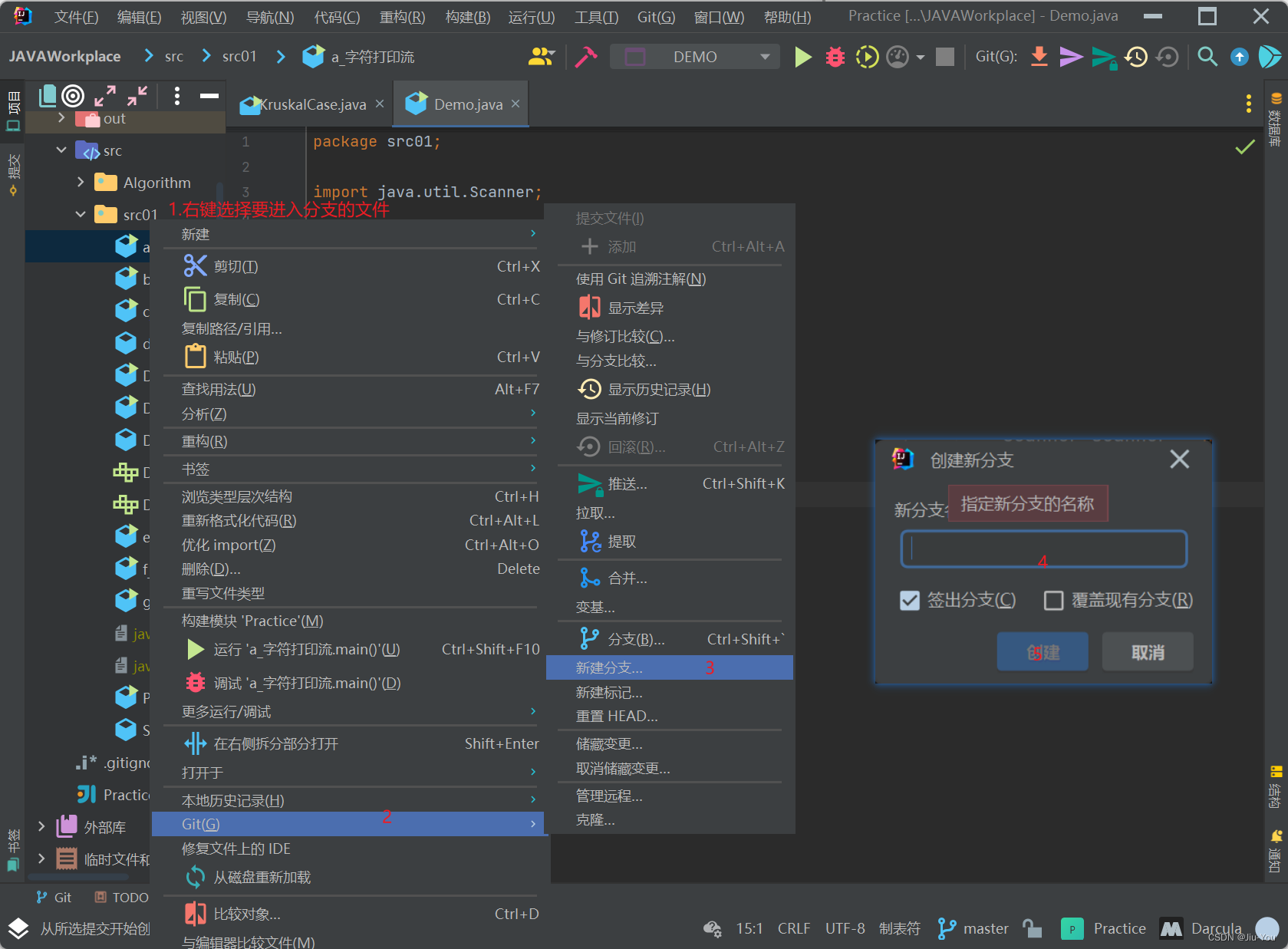
8.切换分支及其他分支相关操作
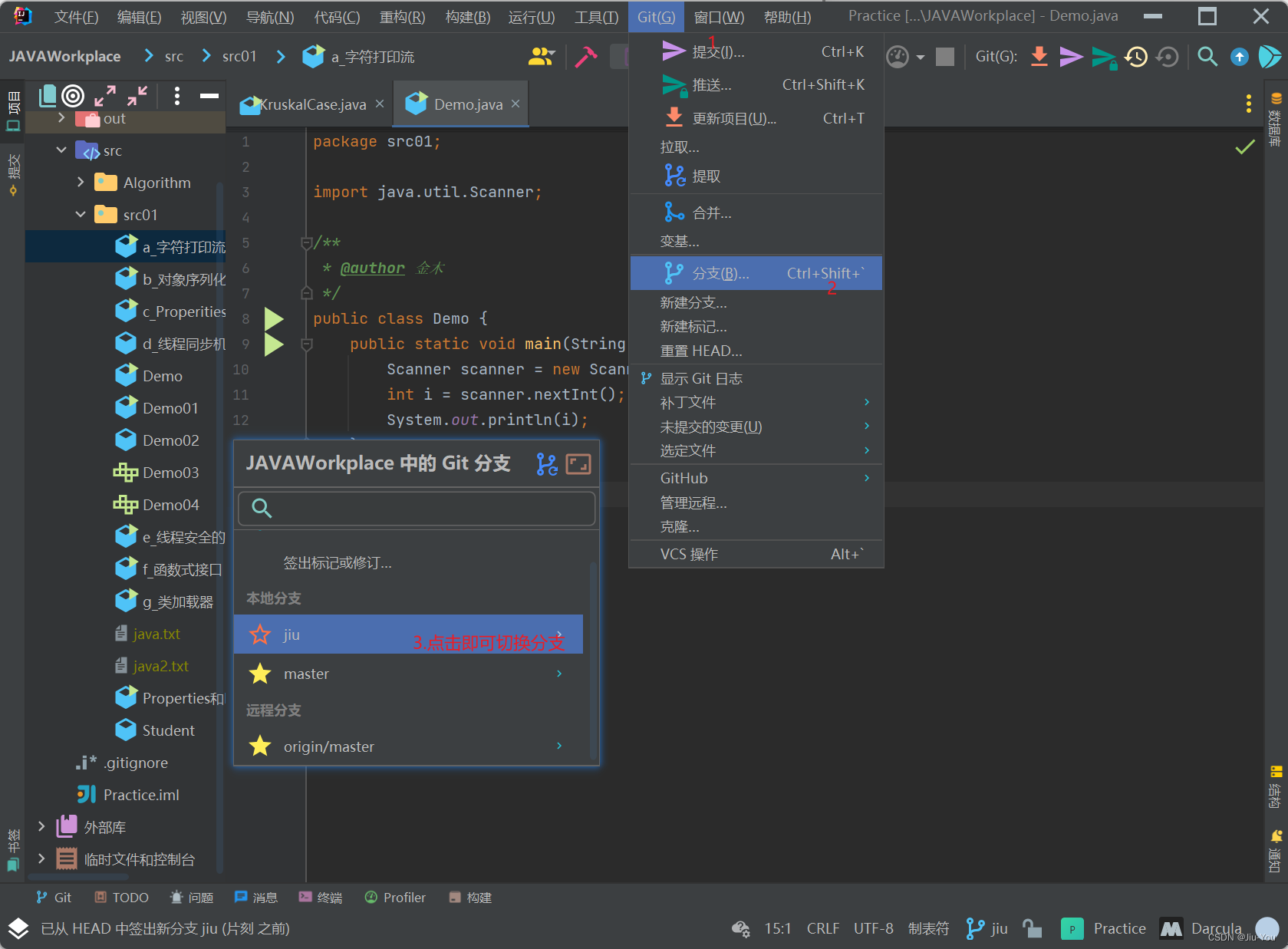
9.解决冲突
- 执行merge或pull操作时,可能发生冲突
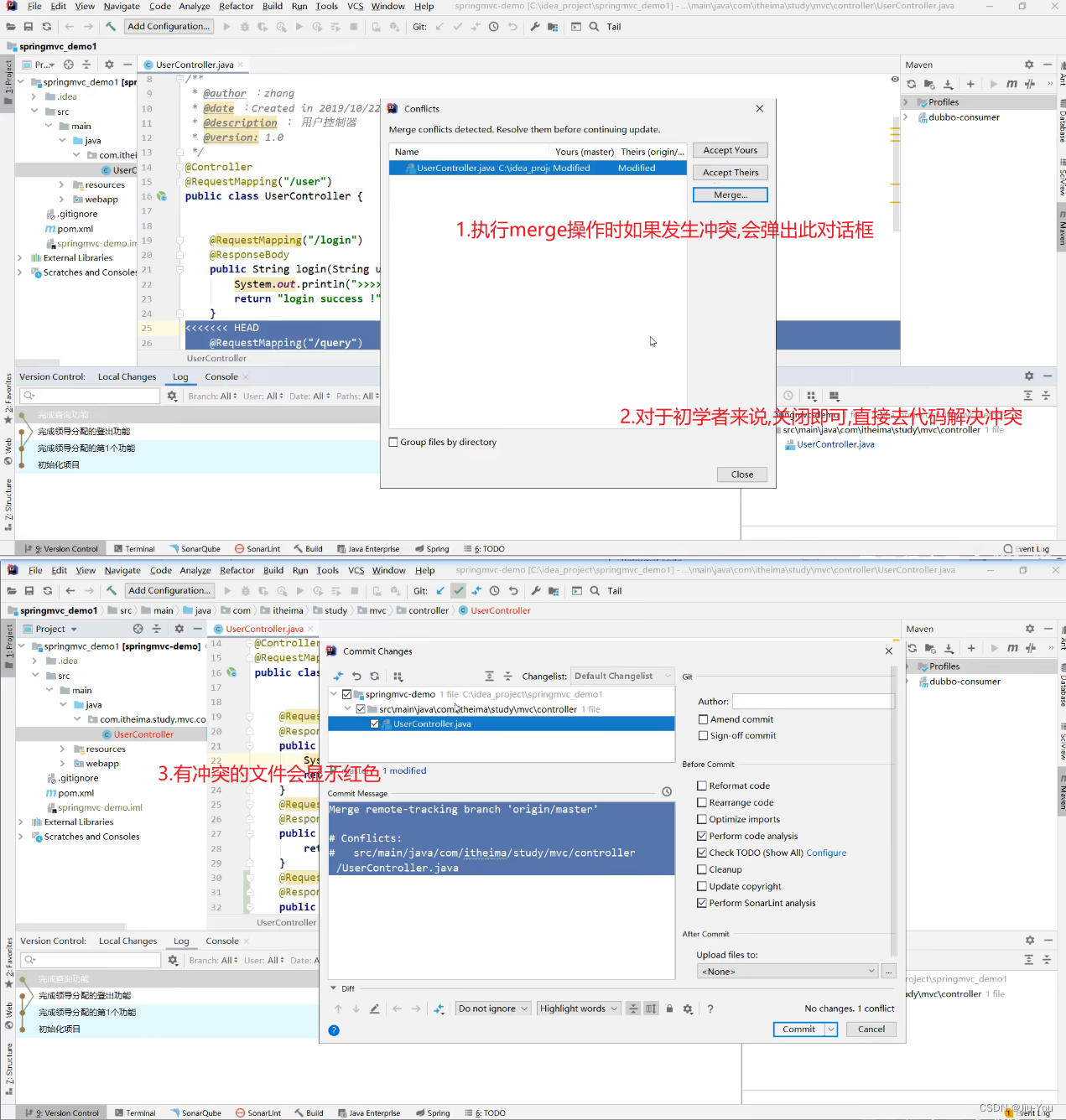
- 冲突解决后加入暂存区
- 提交到本地仓库
- 推送到远程仓库
3.IDEA常用GIT操作入口
-
第一张图上的快捷入口可以基本满足开发的需求。
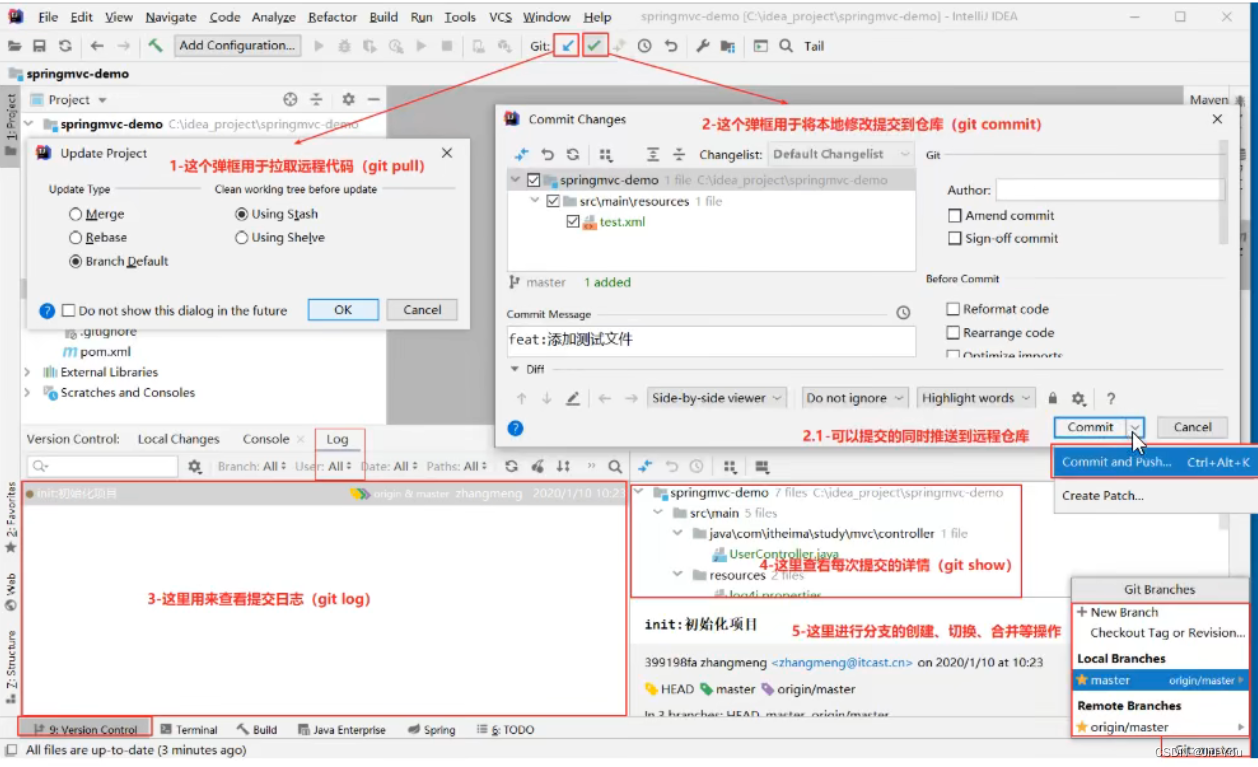
-
第二张图是更多在IDEA操作git的入口。
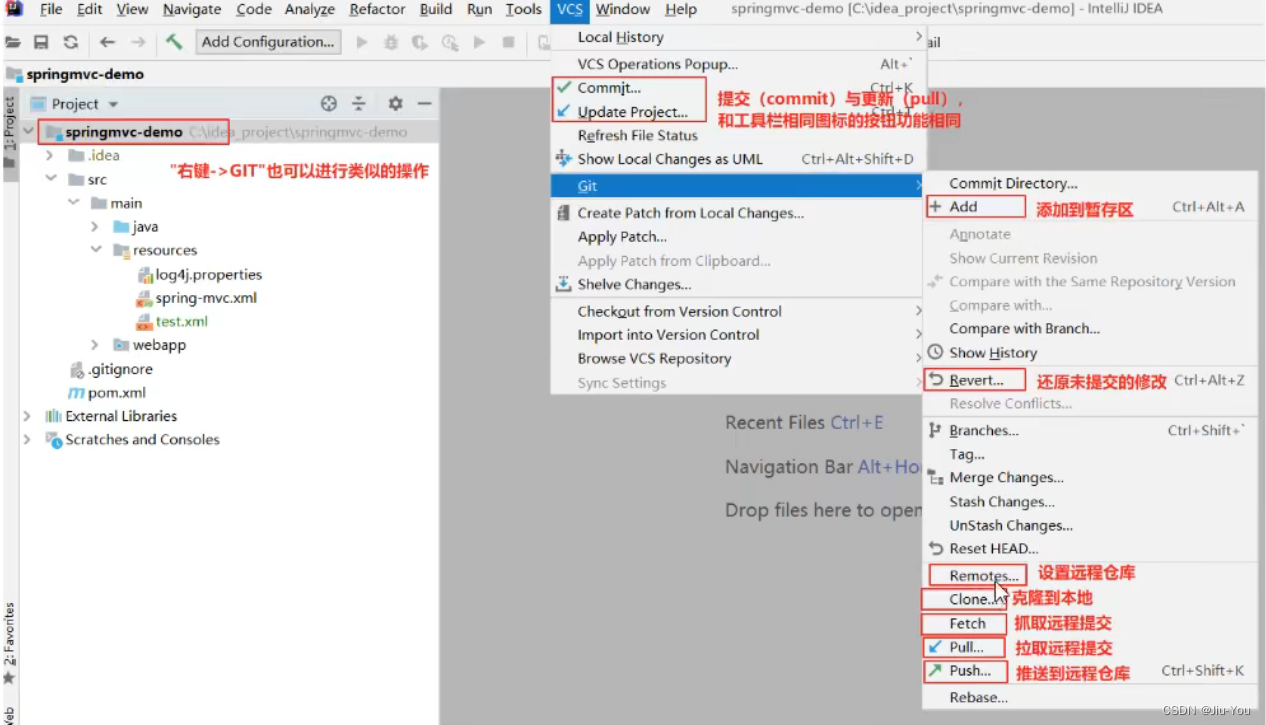
该博客部分图片与内容来自黑马程序员_Git视频,仅用于学习使用,若有侵权,请联系作者删除